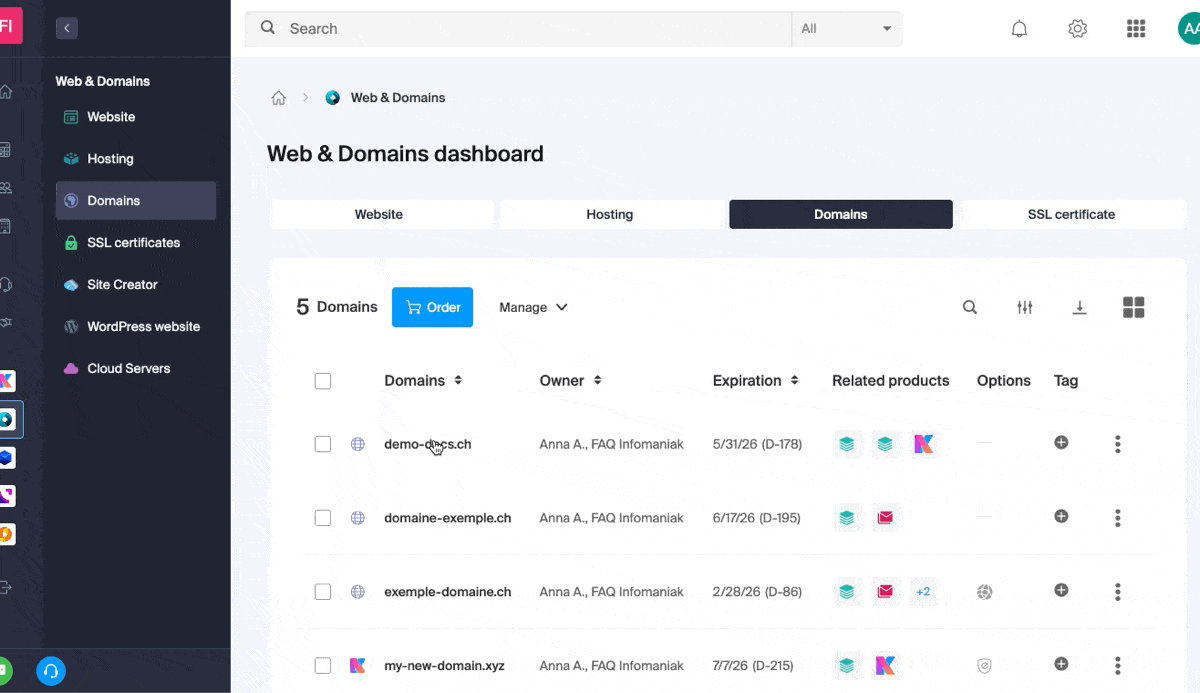Base de connaissances
1 000 FAQ, 500 tutoriels et vidéos explicatives. Ici, il n'y a que des solutions !
Ce guide explique comment connecter l'app desktop Microsoft Outlook for Mac version 16.80 (application de bureau sur macOS) à une adresse mail hébergée chez Infomaniak.
Préambule
- Plutôt que la configuration manuelle pour Outlook ci-dessous, il est recommandé d'utiliser Apple Mail avec les profils de configuration .mobileconfig proposés par Apple.
- Les différents services proposés par Infomaniak sont tous compatibles avec les protocoles standards correspondants (IMAP/SMTP pour le mail par exemple), par conséquent si vous rencontrez un problème avec un logiciel tiers, contactez directement son éditeur ou un Partenaire et consultez la politique de support ainsi que l'article 11.9 des CGU Infomaniak.
Ajouter l'adresse mail à l'application
Prérequis
- Créer l'adresse mail au sein de my kSuite ou d'un Service Mail / kSuite.
- Créer un mot de passe sur l'adresse mail pour l'appareil que vous allez configurer.
Pour configurer l'application de messagerie :
- Ouvrez l'application.
- Cliquez sur Ajouter un compte:
- Entrez l'adresse mail à rattacher.
- Cliquez sur Continuer:
- Cliquez sur IMAP:
- Cliquez sur Synchroniser en IMAP (sans Cloud Microsoft):
- Vérifiez et complétez les informations manquantes.
- Cliquez sur Ajouter le compte:
- Comprenez et passez les différentes fenêtres d'informations Microsoft:
- Ca y est, votre adresse mail est désormais configurée dans l'application:
Paramètres recommandés
- Serveur IMAP entrant =
mail.infomaniak.com - Port IMAP =
993(avec SSL) - Serveur SMTP sortant =
mail.infomaniak.com - Port SMTP & protocole de chiffrement et commande/méthode pour activer ce protocole:
587+ STARTTLS - Nom d'utilisateur/username = l'adresse mail complète & entière ( ? )
- Mot de passe/password = celui généré pour l'adresse mail que vous voulez consulter
- Authentification obligatoire pour l'envoi des e-mails:
- Elle s'active dans les paramètres SMTP de votre application.
- Cochez "utiliser les mêmes paramètres que le serveur entrant" ou selon les logiciels/clients de messagerie, remettez un nom d'utilisateur (= adresse mail complète & entière) et le mot de passe généré.
Prenez connaissance de cet autre guide si vous recherchez des informations au sujet d'autres ports et protocoles de messagerie compatibles (SSL / TLS par exemple).
En cas de problème
Vérifiez que le Service Mail est configuré de façon optimale.
Il n'est pas nécessaire de contacter le Support Infomaniak si votre adresse mail fonctionne bien en dehors de l'application. L'erreur la plus fréquente concerne l'utilisation d'un mot de passe erroné. Les guides de dépannage vous aident à résoudre un éventuel problème:
- Prenez connaissance des solutions données dans cet autre guide au sujet de la messagerie en général.
- Cet autre guide concerne plus particulièrement Outlook.
… et si votre Outlook ne fonctionne plus depuis un changement de mot de passe mail, prenez connaissance de cet autre guide.
Ce guide explique comment ajouter un utilisateur à une adresse mail existante sur Infomaniak sans partager de mot de passe.
Si l’adresse mail concernée est utilisée comme identifiant de connexion à un compte Infomaniak, elle ne peut pas être partagée pour des raisons de sécurité.
Prérequis
- Commander un Service Mail auprès d'Infomaniak.
- Créer une ou plusieurs adresses sur ce Service Mail.
- Etre Administrateur ou Responsable légal au sein de l'Organisation.
Ajouter un nouvel utilisateur à une adresse mail
Le modèle actuel de gestion des accès mail permet à chaque utilisateur de se connecter de manière indépendante et sécurisée à une même adresse mail, sans partage de mot de passe global :
- Cliquez ici pour accéder à la gestion de votre produit dans le Manager Infomaniak (besoin d'aide ?).
- Cliquez sur le nom du produit concerné.
- Sélectionnez l’adresse mail concernée dans le tableau.
- Dans la section des utilisateurs, cliquez sur Ajouter:
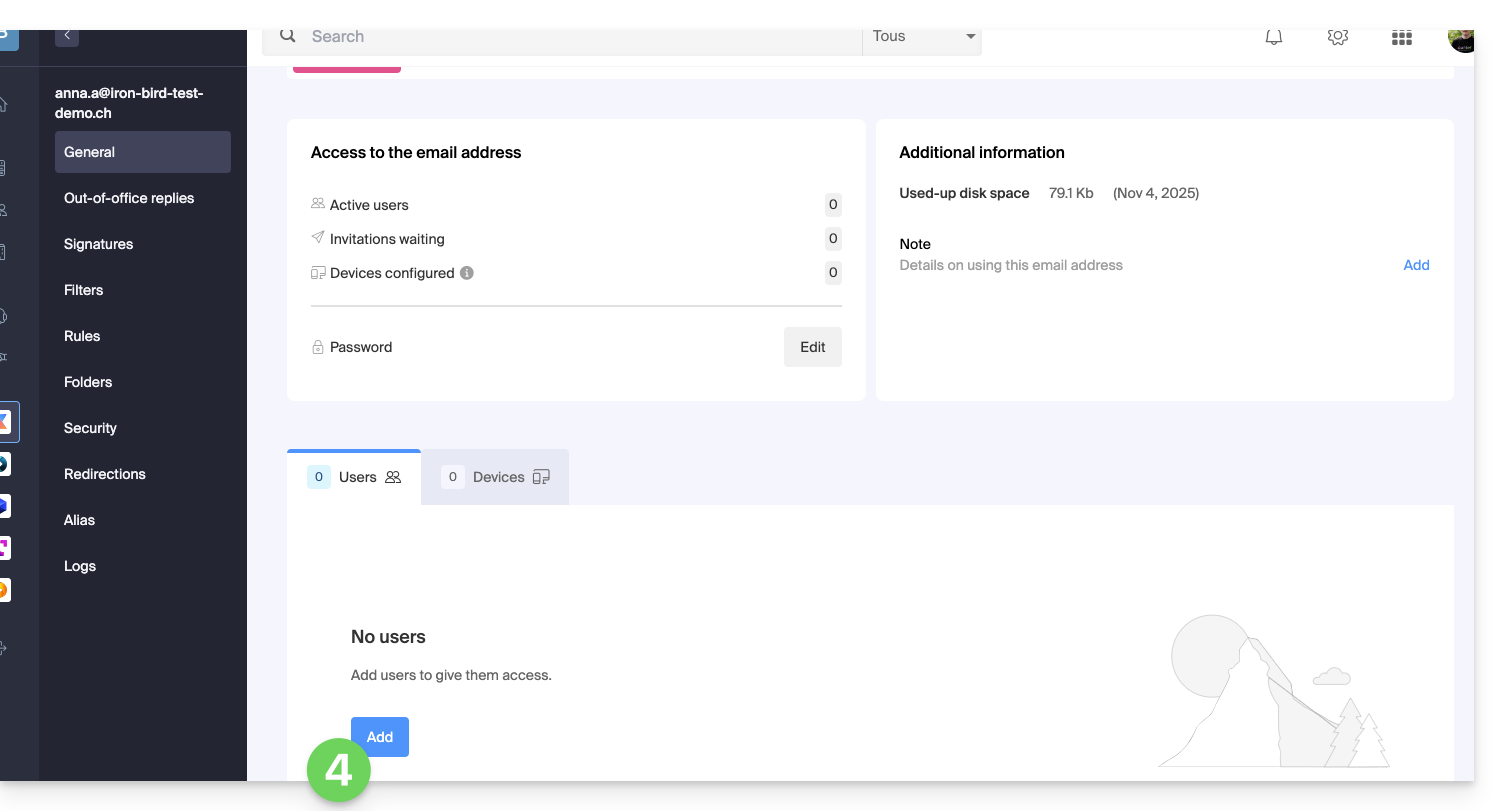
- Entrez si nécessaire le mot de passe de connexion à votre compte Infomaniak.
- Cliquez sur Nouvel utilisateur.
- Cliquez pour vérifier ou définir les permissions d’accès que devra posséder l'utilisateur selon les besoins:
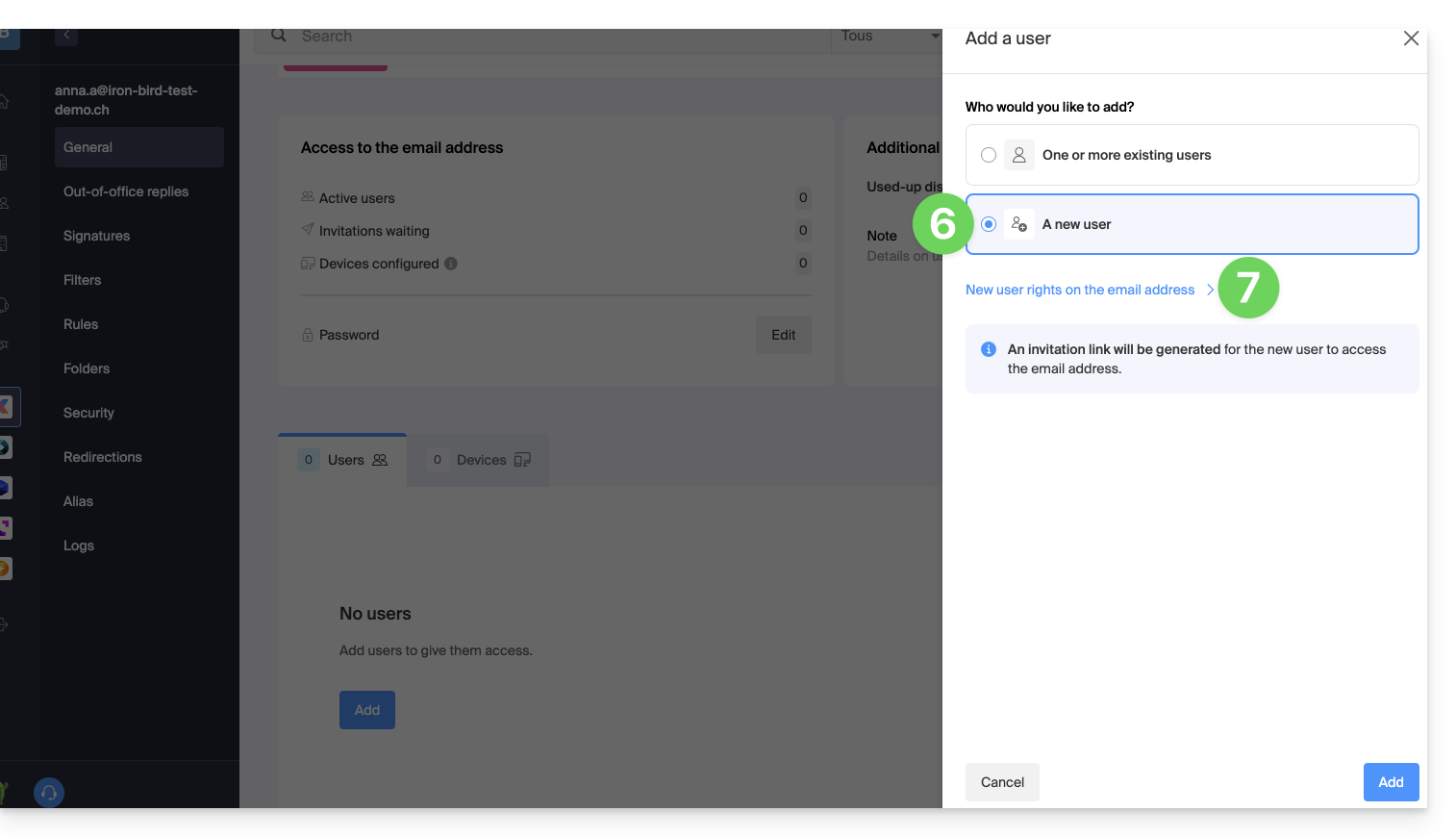
- Une fois les permissions configurées, cliquez sur le bouton pour Enregistrer (ou Annuler pour revenir sans modifier les permissions par défaut):
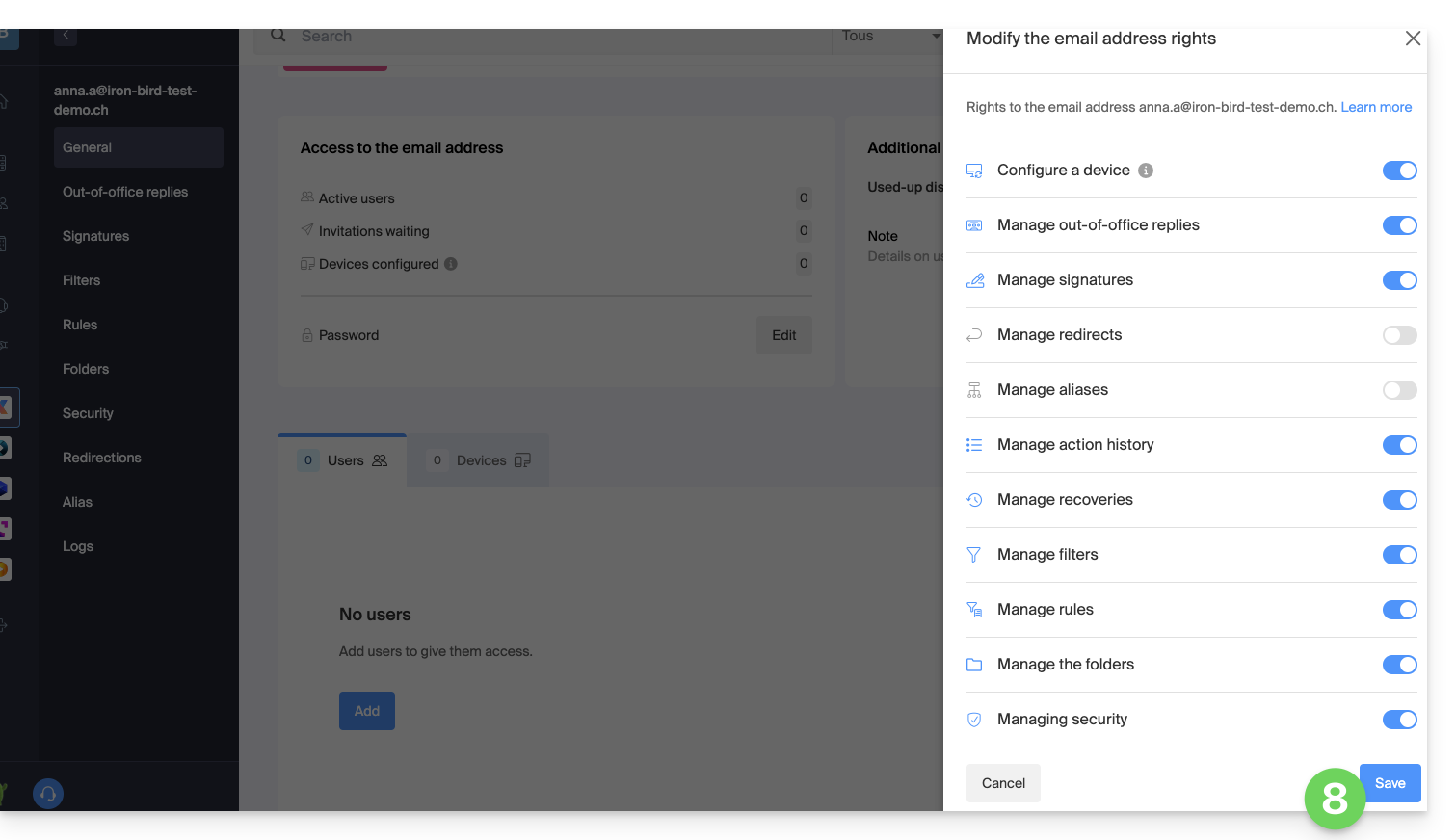
- Cliquez sur Ajouter:
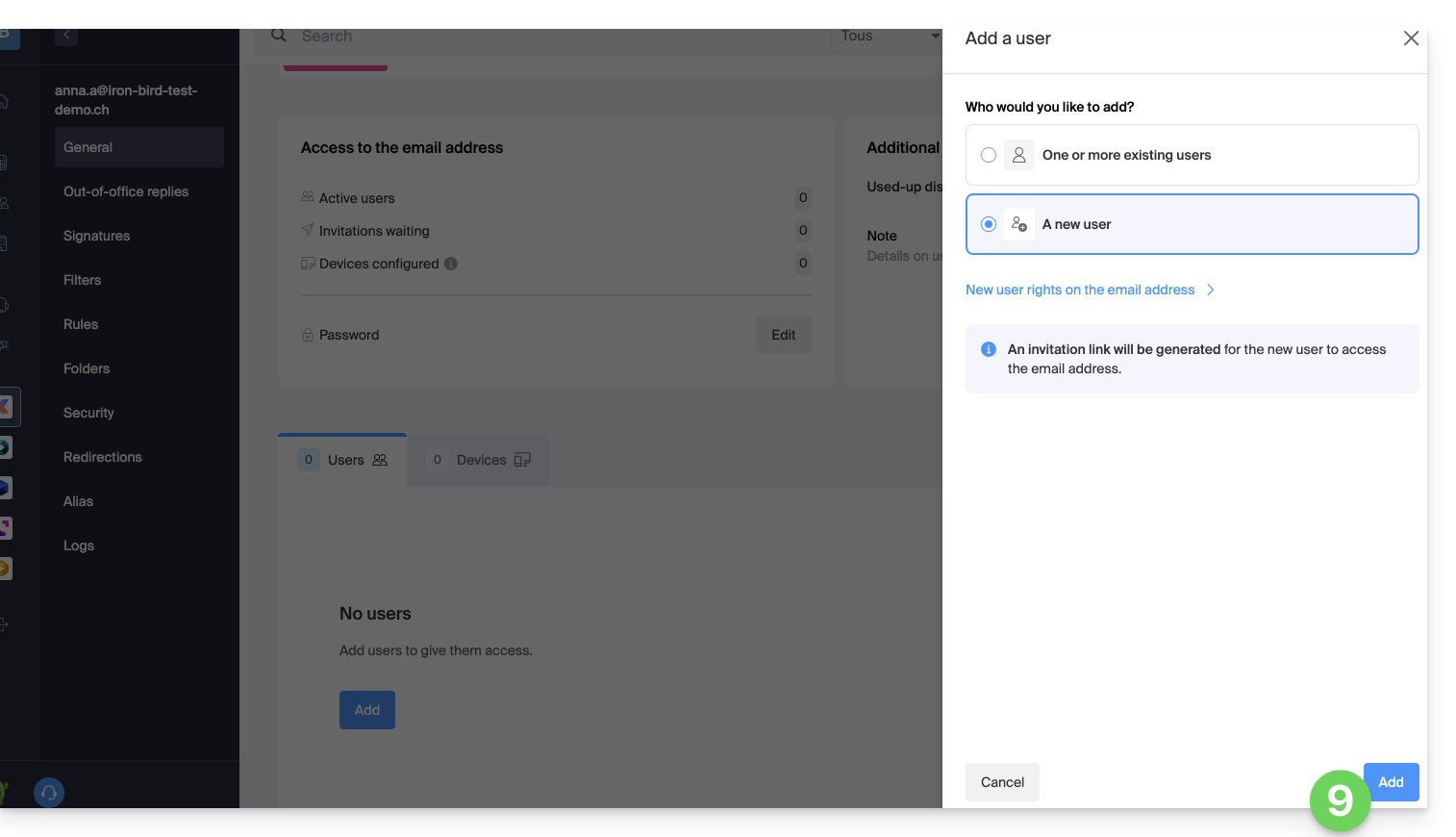
- Copiez le lien d’invitation valable 30 jours à transmettre à l’utilisateur.
- Si nécessaire, envoyez l'invitation à l'adresse mail personnelle de l'utilisateur:
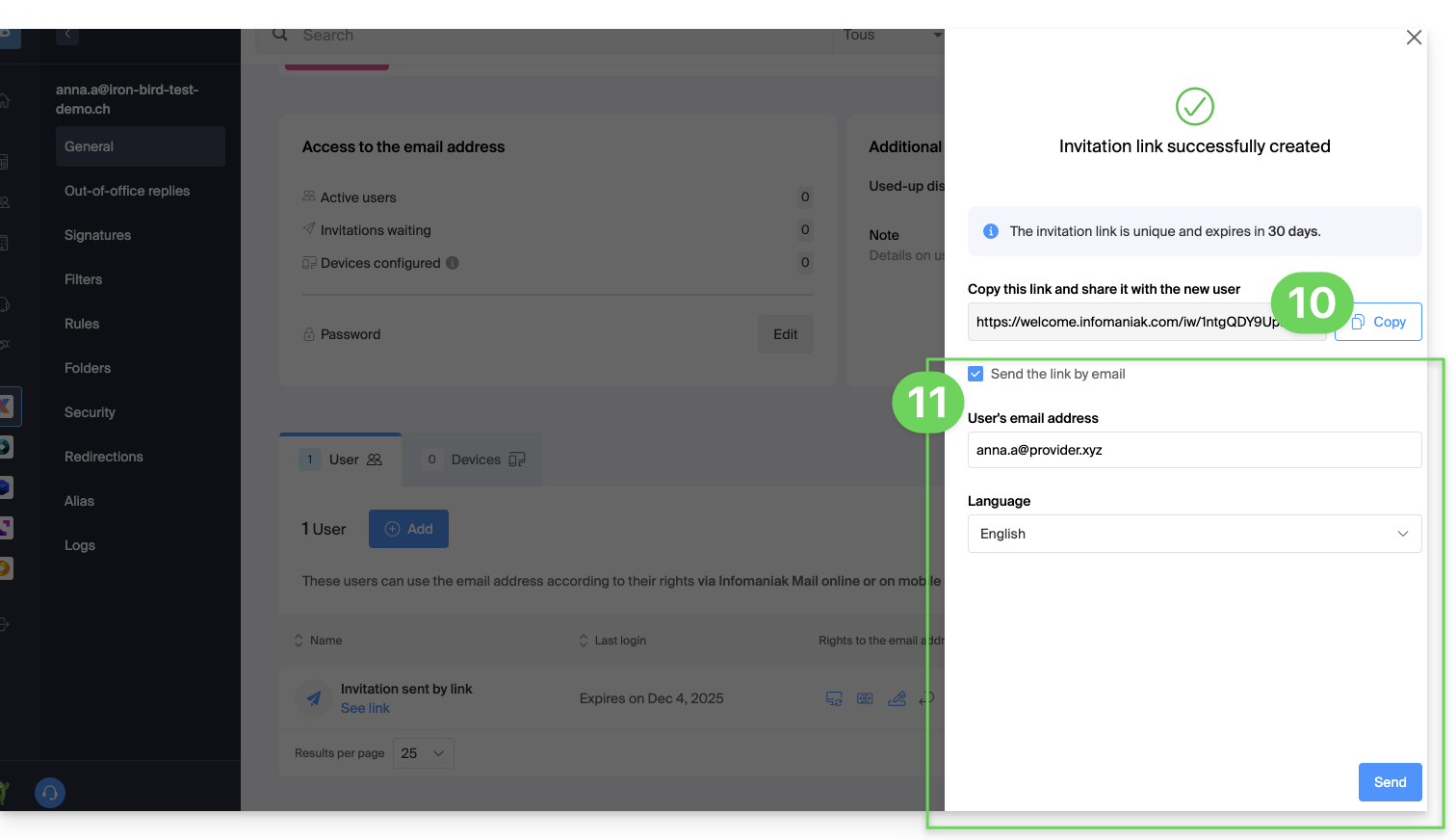
Acceptation de l’invitation (par le nouvel utilisateur)
Pour cela :
- L’utilisateur clique sur le lien reçu (par e-mail ou autre moyen).
- Il crée un compte Infomaniak (ou se connecte s’il en possède déjà un).
- L’adresse mail est automatiquement ajoutée à son interface Mail Infomaniak.
Ajouter un ou plusieurs utilisateurs existants
Dans le cas d'un ou plusieurs utilisateurs existants déjà dans l'Organisation, l’adresse mail sera automatiquement ajoutée à leur interface Mail Infomaniak:
- Sélectionnez Un ou plusieurs utilisateurs existants dans l’Organisation.
- Recherchez et choisissez les utilisateurs souhaités.
- Définissez les permissions (lecture, écriture, etc.).
- Cliquez sur Ajouter pour valider l’accès:
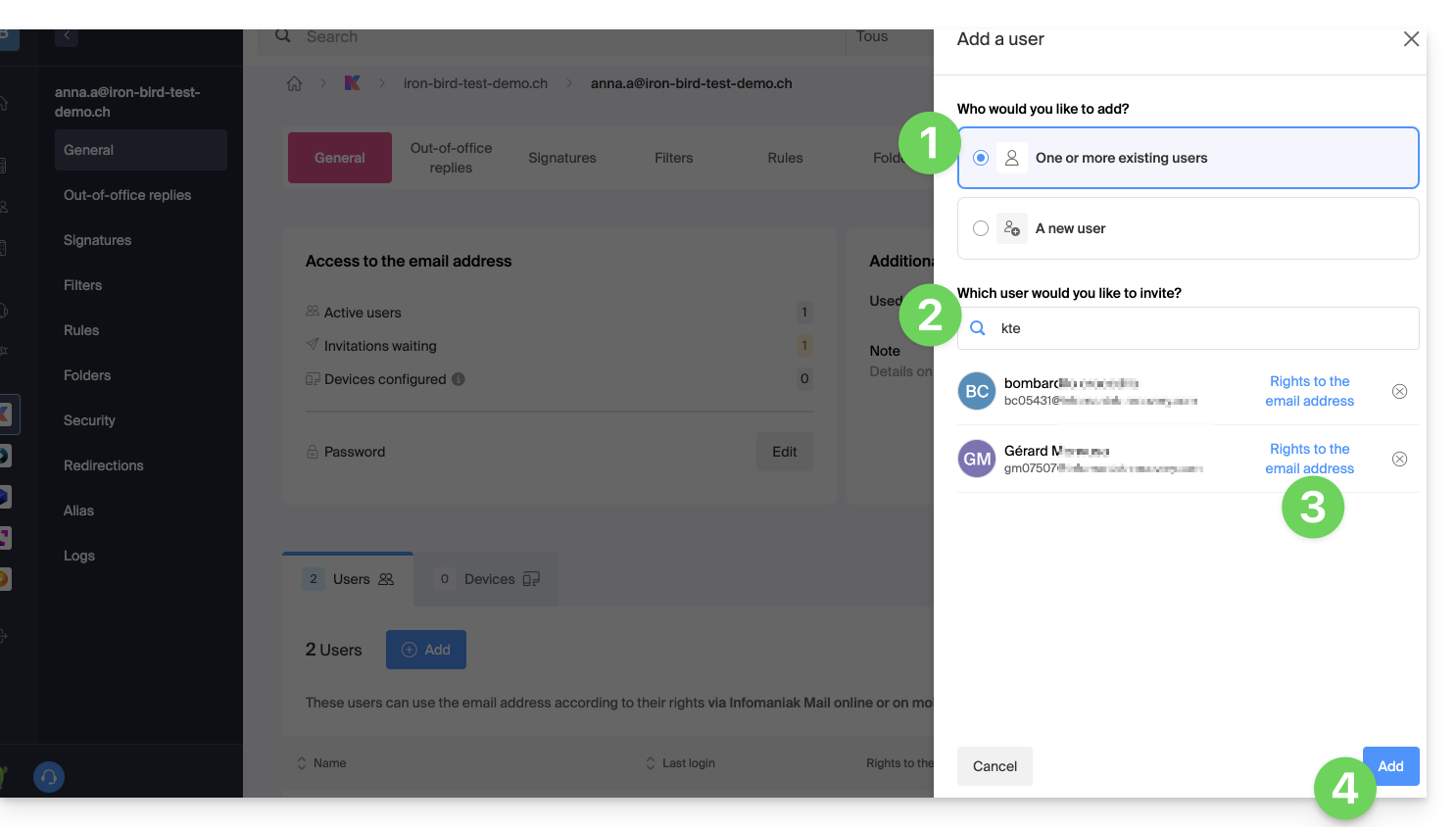
Gestion et retrait d’un utilisateur
Si un utilisateur ne doit plus avoir accès à une adresse mail et son contenu, il suffit de le retirer depuis la même interface, mais il existe 2 possibilités:
- Cliquez sur le menu d'action ⋮ à droite de l'utilisateur concerné.
- Choisissez si vous souhaitez déconnecter tous les appareil de l'utilisateur: il n'aura plus accès à l'adresse mail sur des logiciels / clients de messagerie mais continuera d'avoir accès à l'adresse sur l'app Infomaniak (Web, mobile…).
- Vous pouvez choisir de lui supprimer tous ses accès à l'adresse, et il ne pourra plus jamais la consulter:
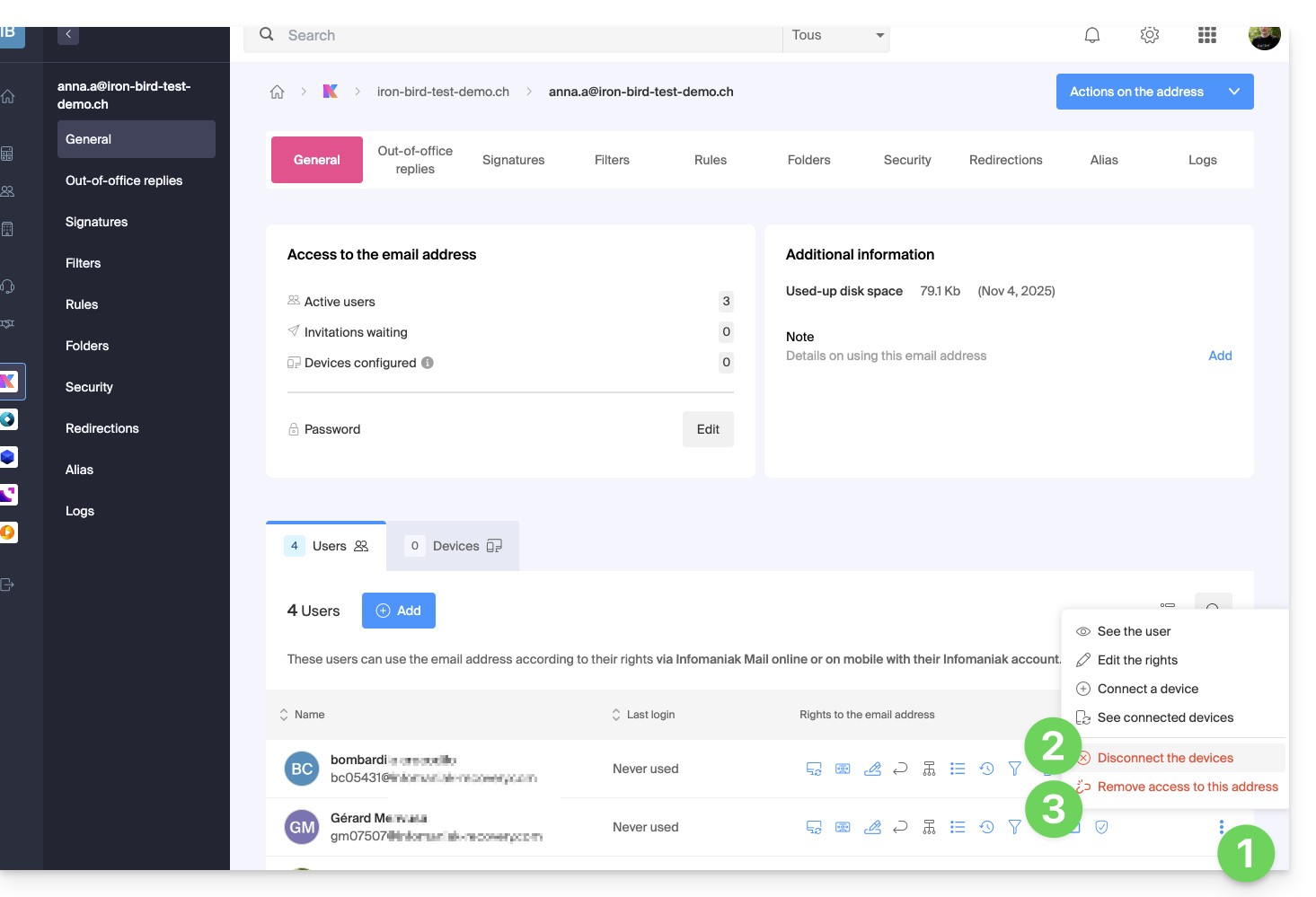
Son mot de passe est alors immédiatement révoqué, sans incidence sur les autres utilisateurs. Vous pouvez ensuite :
- … attribuer l’accès à une autre personne
- … conserver la gestion complète de l’adresse
- … créer de nouveaux accès sans coupure de service
Gestion des accès et mots de passe individuels
Chaque utilisateur ajouté dispose de son propre mot de passe, généré automatiquement lors de la configuration de son accès. Ce mot de passe est unique à son compte et à son appareil :
- Le propriétaire de l’adresse n’a plus à communiquer un mot de passe principal.
- Chaque accès est isolé et peut être révoqué sans perturber les autres.
- Un mot de passe n’est jamais visible après sa création ; en cas de besoin, un nouvel accès peut être créé.
Plusieurs accès peuvent coexister pour une même adresse, permettant de connecter différents appareils ou logiciels sans interruption. Chaque mot de passe est saisi une seule fois par application ou appareil et reste indépendant : vous pouvez révoquer un accès précis (par exemple, en cas d’appareil perdu ou remplacé) sans impacter les autres.
Pour plus d’informations, consultez cet autre guide à ce sujet.
Sur l’app mobile Mail Infomaniak
Lorsqu’un utilisateur est ajouté, l’adresse mail s’ajoute automatiquement dans son application mobile Mail Infomaniak. Il peut basculer entre ses adresses à tout moment via le chevron situé en haut à gauche de l’écran.
Ce guide explique comment ajouter ou modifier un ou plusieurs enregistrements de type SPF dans la zone DNS (d'un nom de domaine) gérée sur le Manager Infomaniak.
Préambule
- Si votre nom de domaine est enregistré auprès d'Infomaniak, que votre messagerie est gérée par Infomaniak mais que le site Web est installé chez un autre hébergeur (Wix par exemple) vous gérez probablement la zone DNS (et donc le SPF) chez cet autre hébergeur: prenez connaissance de cet autre guide à ce sujet.
Comprendre les enregistrements de type SPF
Le type d’enregistrement SPF (Sender Policy Framework) est une norme de vérification du nom de domaine de l'expéditeur d'un e-mail et vise à réduire le SPAM.
Il sert à indiquer quel serveur a le droit ou non d'envoyer des e-mails pour un domaine.
Si le SPF échoue pour un e-mail, cela signifie que ce dernier n’a pas été envoyé depuis un serveur/une adresse IP autorisé(e) par l’administrateur du domaine d’expédition.
L'e-mail est alors considéré comme un spam.
SPF strict -all : rejet des e-mails non autorisés
Infomaniak installe ce type d'enregistrement de façon automatique lors de la création d'un Service Mail sur votre domaine (SPF strict):
v=spf1 include:spf.infomaniak.ch -allAinsi le serveur destinataire de l'e-mail que vous envoyez évaluera que tout mail ne provenant pas des serveurs Infomaniak sera refusé. Ceci empêche les personnes malveillantes d'usurper des adresses mail de votre domaine.
SPF souple ?all : tolérance pour certains e-mails
Vous pouvez décider de modifier le SPF pour un modèle plus souple:
v=spf1 include:spf.infomaniak.ch ?allDans ce cas le serveur destinataire de l'e-mail que vous envoyez évaluera selon ses propres règles s'il accepte les e-mails ne provenant pas des serveurs Infomaniak.
Pour résumer:
?: le serveur de réception accepte le message même si l'émetteur n'est pas listé dans le SPF~: le serveur de réception accepte en général le message s'il n'est pas listé dans le SPF mais l'identifie comme suspect-: le serveur de réception rejette le message s'il n'est pas listé dans le SPF (recommandé)
Ajouter un SPF via un enregistrement TXT
Prenez connaissance de cet autre guide afin de gérer ce type d'enregistrement dans une zone DNS.
Ajouter plusieurs SPF
Si vous utilisez d'autres fournisseurs mail en complément d'Infomaniak, il faut obtenir leur SPF puis le fusionner avec celui d'Infomaniak selon une syntaxe précise.
Posséder plusieurs enregistrements SPF distincts provoquera des erreurs. Il est indispensable de regrouper plusieurs SPF dans le même TXT !
Exemple de 3 SPF à fusionner:
- Celui d'Infomaniak:
v=spf1 include:spf.infomaniak.ch -all - Ceux de 2 fournisseurs secondaires:
v=spf1 include:the-second-domain.xyz ?allv=spf1 include:the-other-domain.xyz ~all
... le SPF définitif à insérer dans votre zone DNS devra être de la forme:
v=spf1 include:spf.infomaniak.ch include:the-second-domain.xyz include:the-other-domain.xyz -allSupprimez toute autre entrée SPF de la zone DNS de votre domaine ! Tout ajout / modification DNS peut prendre jusqu'à 48 heures pour se propager.
Limites du nombre de SPF
Les SPF multiples sont limités à maximum 10 inclusions.
Le SPF Infomaniak comporte généralement déjà 4 inclusions :
include:relay.mail.infomaniak.chinclude:app.mail.infomaniak.chinclude:newsletter.infomaniak.cominclude:amazonses.com
Vérifier le ou les enregistrements SPF
L'outil de Sécurité globale sur le Manager Infomaniak vous permet une vérification et correction facilitée de vos éventuels enregistrements problématiques.
En cas de problème, il est recommandé d'analyser votre nom de domaine sur MxToolbox afin de vérifier si votre SPF comporte des erreurs de syntaxe, trop d’inclusions, ou autre piste qui pourrait conduire à une erreur: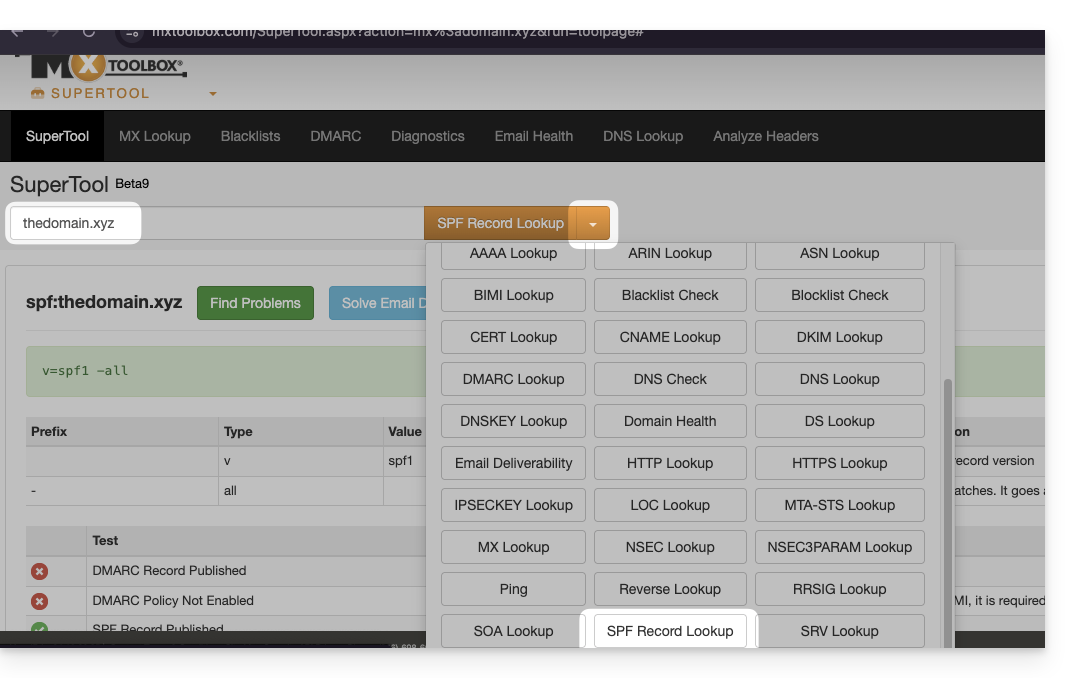
… ou directement à l'adresse https://mxtoolbox.com/spf.aspx.
Ce guide explique comment enregistrer un e-mail (comme si vous le téléchargiez) mais directement sur votre kDrive. Vous pourrez ainsi sauvegarder en 1 clic un message reçu sur une adresse de votre Service Mail Infomaniak, ceci au format .eml lisible directement au sein de votre interface kDrive.
Ajouter un mail à kDrive…
… depuis l'app Web Mail Infomaniak
Pour exporter le message mail de votre choix vers votre kDrive:
- Cliquez ici afin d'accéder à l'app Web Mail Infomaniak (service en ligne ksuite.infomaniak.com/mail).
- Ouvrez l'e-mail que vous désirez sauvegarder.
- En haut à droite du message électronique concerné:
- Cliquez sur l'icône de dossier kDrive pour Ajouter à kDrive.
- Si l'icône n'est pas visible, cliquez sur le menu d'action ⋮ et choisissez Ajouter à kDrive:

- Choisissez le kDrive (parmi ceux auxquels vous êtes rattachés par votre Organisation) et l'emplacement désiré sur celui-ci pour enregistrer votre fichier - si vous le renommez, gardez l'extension
.emlpour pouvoir le lire directement dans l'interface kDrive:
- Cliquez sur le bouton Ajouter …
- Un message en bas d'écran vous notifie de la progression de l'enregistrement et vous permet de vous rendre directement à l'emplacement de sauvegarde de l'e-mail.
- L'e-mail enregistré peut être visualisé dans kDrive comme si vous le lisiez dans Mail directement:

… depuis l'app mobile Infomaniak Mail
Pour cela:
- Ouvrez l'e-mail en question sur l'app mobile Infomaniak Mail (application pour smartphone ou tablette iOS / Android).
- Cliquez sur le menu d'action ⋮ situé en haut à droite de l'e-mail affiché.
- Choisissez Enregistrer dans kDrive et suivez la même procédure que ci-dessus à l'étape 4.
En savoir plus
Ce guide explique comment connecter l'app desktop Outlook 2019 (application de bureau sur Windows) à une adresse mail hébergée chez Infomaniak.
Préambule
- Les différents services proposés par Infomaniak sont tous compatibles avec les protocoles standards correspondants (IMAP/SMTP pour le mail par exemple), par conséquent si vous rencontrez un problème avec un logiciel tiers, contactez directement son éditeur ou un Partenaire et consultez la politique de support ainsi que l'article 11.9 des CGU Infomaniak.
Ajouter l'adresse mail à l'application
Prérequis
- Créer l'adresse mail au sein de my kSuite ou d'un Service Mail / kSuite.
- Créer un mot de passe sur l'adresse mail pour l'appareil que vous allez configurer.
Pour configurer l'application de messagerie :
- Ouvrez l'application.
- Cliquez sur le menu Fichier:
- Cliquez sur Réglages du compte.
- Cliquez sur Ajouter ou enlever des comptes:
- Cliquez sur Nouveau:
- Entrez l'adresse mail à connecter.
- Cliquez sur Options avancées.
- Cliquez sur Configuration manuelle.
- Cliquez sur le bouton bleu Connecter:
- Cliquez sur IMAP:
- Entrez le mot de passe de l'adresse mail à connecter.
- Cliquez sur le bouton bleu Connecter:
- Décochez si nécessaire la case de configuration supplémentaire pour appareil mobile.
- Cliquez sur le bouton bleu Terminer:
- Cliquez sur Réparer pour corriger certaines informations ajoutées automatiquement mais erronées:
- Cliquez sur Options avancées.
- Cliquez sur Réparation manuelle.
- Cliquez sur le bouton bleu Réparer:
- Vérifiez et complétez les informations manquantes en descendant avec l'ascenseur si nécessaire.
- Cliquez sur Courrier sortant:
- Vérifiez et complétez les informations manquantes.
- Cliquez sur Suivant:
- Cliquez sur Terminer:
- Cliquez sur Fermer:
- Ca y est, votre adresse mail est désormais correctement configurée dans l'application:
Paramètres recommandés
- Serveur IMAP entrant =
mail.infomaniak.com - Port IMAP =
993(avec SSL) - Serveur SMTP sortant =
mail.infomaniak.com - Port SMTP & protocole de chiffrement et commande/méthode pour activer ce protocole:
587+ STARTTLS - Nom d'utilisateur/username = l'adresse mail complète & entière ( ? )
- Mot de passe/password = celui généré pour l'adresse mail que vous voulez consulter
- Authentification obligatoire pour l'envoi des e-mails:
- Elle s'active dans les paramètres SMTP de votre application.
- Cochez "utiliser les mêmes paramètres que le serveur entrant" ou selon les logiciels/clients de messagerie, remettez un nom d'utilisateur (= adresse mail complète & entière) et le mot de passe généré.
Prenez connaissance de cet autre guide si vous recherchez des informations au sujet d'autres ports et protocoles de messagerie compatibles (SSL / TLS par exemple).
En cas de problème
Vérifiez que le Service Mail est configuré de façon optimale.
Il n'est pas nécessaire de contacter le Support Infomaniak si votre adresse mail fonctionne bien en dehors de l'application. L'erreur la plus fréquente concerne l'utilisation d'un mot de passe erroné. Les guides de dépannage vous aident à résoudre un éventuel problème:
- Prenez connaissance des solutions données dans cet autre guide au sujet de la messagerie en général.
- Cet autre guide concerne plus particulièrement Outlook.
… et si votre Outlook ne fonctionne plus depuis un changement de mot de passe mail, prenez connaissance de cet autre guide.
Ce guide explique comment être notifié pour l'arrivée de nouveaux e-mails avec à l'app Web Mail Infomaniak (service en ligne ksuite.infomaniak.com/mail).
Préambule
- L'app Web Mail Infomaniak est compatible avec les navigateurs Web (Chrome, Firefox, etc.) qui proposent les alertes visuelles à l'arrivée d'un message en arrière-plan.
- L'app mobile Infomaniak Mail (iOS / Android) propose également d'exploiter les possibilités de notification de votre appareil mobile.
Afficher une notification dans le navigateur
Pour activer les notifications du navigateur lors d'arrivée de nouveau message entrant:
- Cliquez ici afin d'accéder à l'app Web Mail Infomaniak (service en ligne ksuite.infomaniak.com/mail).
- Cliquez sur l'icône Paramètres en haut à droite.
- Cliquez sur Navigateur dans le menu latéral gauche.
- Activez le bouton à bascule (toggle switch) pour Afficher une notification lors de la réception de nouveaux e-mails:
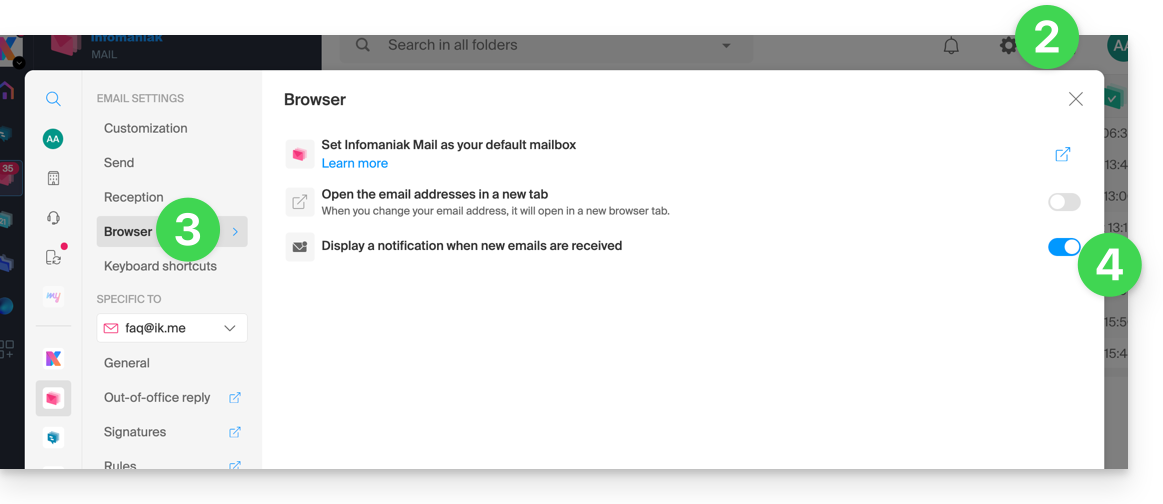
Pour retirer cette fonctionnalité, désactivez le bouton toggle. Il faudra également retirer l'autorisation de notifier dans le navigateur directement (voir la documentation de son éditeur).
Autoriser les notifications du navigateur…
… sur Safari
- Ouvrez Safari.
- Cliquez sur Préférences et sélectionner Sites web puis Notifications.
- Recherchez le site ksuite.infomaniak.com/mail et sélectionner Autoriser.
Pour plus d'information, consultez la documentation Apple.
… sur Firefox
- Ouvrez Firefox.
- Rendez-vous dans le menu principal dans Préférences ou Paramètres.
- Rendez-vous dans Vie privée et sécurité dans le panneau de gauche.
- Descendez jusqu'à la section Permissions.
- Cliquez sur le bouton Paramètres à droite de Notifications.
- Recherchez le site ksuite.infomaniak.com/mail et sélectionnez Autoriser.
Pour plus d'information, consultez la documentation Firefox.
… sur Google Chrome
- Ouvrez Google Chrome.
- Cliquez en haut à droite sur le menu Plus ⋮ > Paramètres.
- Rendez-vous dans Confidentialité et sécurité, puis cliquez sur Paramètres du site.
- Cliquez sur Notifications et choisir d'autoriser les notifications :
- Autoriser un site : à côté de l'option Autoriser, cliquez sur Ajouter. Saisissez l'URL : https://ksuite.infomaniak.com/mail, puis cliquez sur Ajouter.
Pour plus d'information, consultez la documentation Google Chrome.
… sur Microsoft Edge
- Ouvrez Microsoft Edge.
- Cliquez en haut à droite sur le menu puis cliquez sur Paramètres.
- Rendez-vous dans le menu Cookies et autorisations de site.
- Cliquez sur Notifications :
- Autoriser un site : à côté de l'option Autoriser, cliquez sur Ajouter. Saisissez l'URL : https://ksuite.infomaniak.com/mail, puis cliquez sur Ajouter.
Ce guide explique comment connecter l'app desktop Outlook Microsoft 365 MSO (application de bureau sur Windows) à une adresse mail hébergée chez Infomaniak.
Préambule
- Les différents services proposés par Infomaniak sont tous compatibles avec les protocoles standards correspondants (IMAP/SMTP pour le mail par exemple), par conséquent si vous rencontrez un problème avec un logiciel tiers, contactez directement son éditeur ou un Partenaire et consultez la politique de support ainsi que l'article 11.9 des CGU Infomaniak.
Ajouter l'adresse mail à l'application
Prérequis
- Créer l'adresse mail au sein de my kSuite ou d'un Service Mail / kSuite.
- Créer un mot de passe sur l'adresse mail pour l'appareil que vous allez configurer.
Pour configurer l'application de messagerie :
- Ouvrez l'application.
- Cliquez sur Fichier.
- Cliquez sur Ajouter un compte.
- Entrez l'adresse mail à rattacher.
- Cliquez sur Connexion.
- Choisissez IMAP:
- Cliquez sur Suivant.
- Entrez le mot de passe de votre adresse mail.
- Ca y est, votre adresse mail est désormais configurée dans l'application.
Paramètres recommandés
- Serveur IMAP entrant =
mail.infomaniak.com - Port IMAP =
993(avec SSL) - Serveur SMTP sortant =
mail.infomaniak.com - Port SMTP & protocole de chiffrement et commande/méthode pour activer ce protocole:
587+ STARTTLS - Nom d'utilisateur/username = l'adresse mail complète & entière ( ? )
- Mot de passe/password = celui généré pour l'adresse mail que vous voulez consulter
- Authentification obligatoire pour l'envoi des e-mails:
- Elle s'active dans les paramètres SMTP de votre application.
- Cochez "utiliser les mêmes paramètres que le serveur entrant" ou selon les logiciels/clients de messagerie, remettez un nom d'utilisateur (= adresse mail complète & entière) et le mot de passe généré.
Prenez connaissance de cet autre guide si vous recherchez des informations au sujet d'autres ports et protocoles de messagerie compatibles (SSL / TLS par exemple).
En cas de problème
Vérifiez que le Service Mail est configuré de façon optimale.
Il n'est pas nécessaire de contacter le Support Infomaniak si votre adresse mail fonctionne bien en dehors de l'application. L'erreur la plus fréquente concerne l'utilisation d'un mot de passe erroné. Les guides de dépannage vous aident à résoudre un éventuel problème:
- Prenez connaissance des solutions données dans cet autre guide au sujet de la messagerie en général.
- Cet autre guide concerne plus particulièrement Outlook.
… et si votre Outlook ne fonctionne plus depuis un changement de mot de passe mail, prenez connaissance de cet autre guide.
Ce guide explique comment afficher et transmettre les en-têtes d'un e-mail.
Préambule
- Un e-mail est composé d'un en-tête (
header) et du contenu proprement dit du message (body, corps du texte). - La plupart des logiciels/clients de messagerie ne montrent pas directement les en-têtes, mais les afficher ou les transmettre permet ensuite au support d'Infomaniak d'identifier les problèmes rencontrés.
- Les en-têtes (= source) d'un e-mail fournissent différentes informations comme:
- l'expéditeur
- le destinataire
- la date
- l'objet
- les serveurs impliqués lors de la transmission entre l'expéditeur et le destinataire:
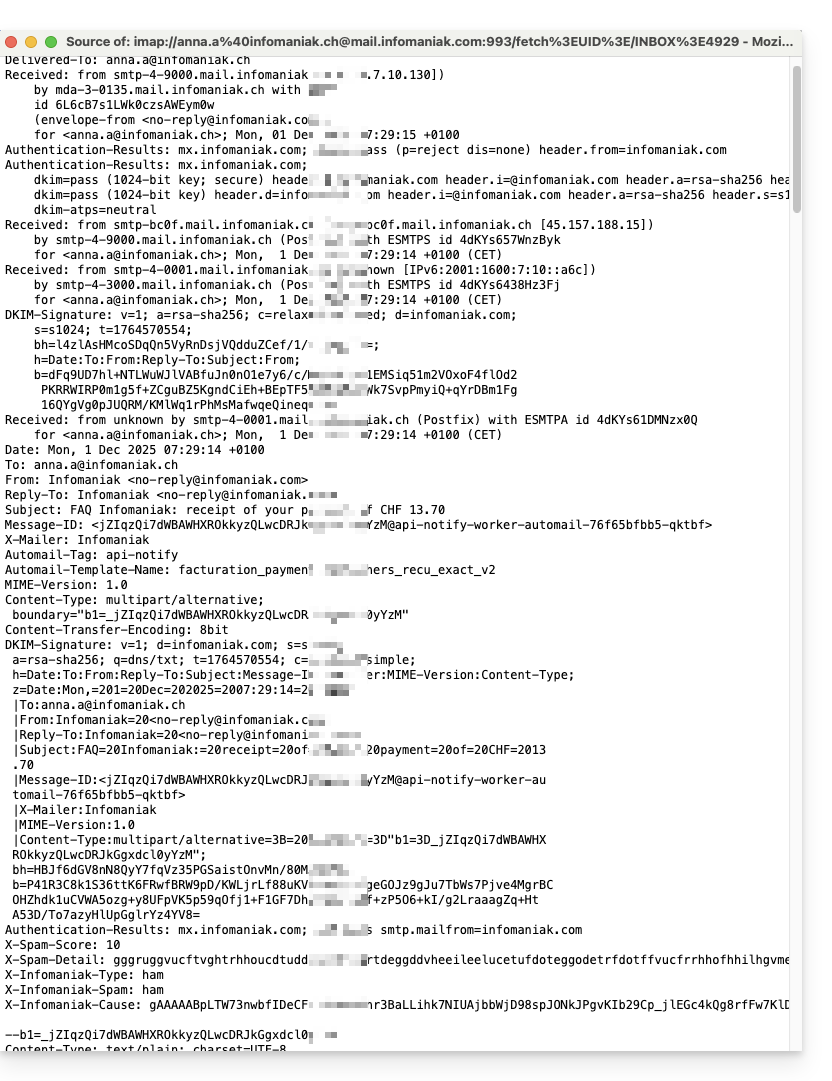
Afficher les en-têtes…
… sur Mail Infomaniak
Pour afficher les en-têtes d'un e-mail depuis l'interface Mail Infomaniak:
- Cliquez ici afin d'accéder à l'app Web Mail Infomaniak (service en ligne ksuite.infomaniak.com/mail).
- Ouvrez le message concerné et cliquez sur le menu d'action ⋮ à droite.
- Depuis le menu qui apparaît, sélectionnez Voir les en-têtes:
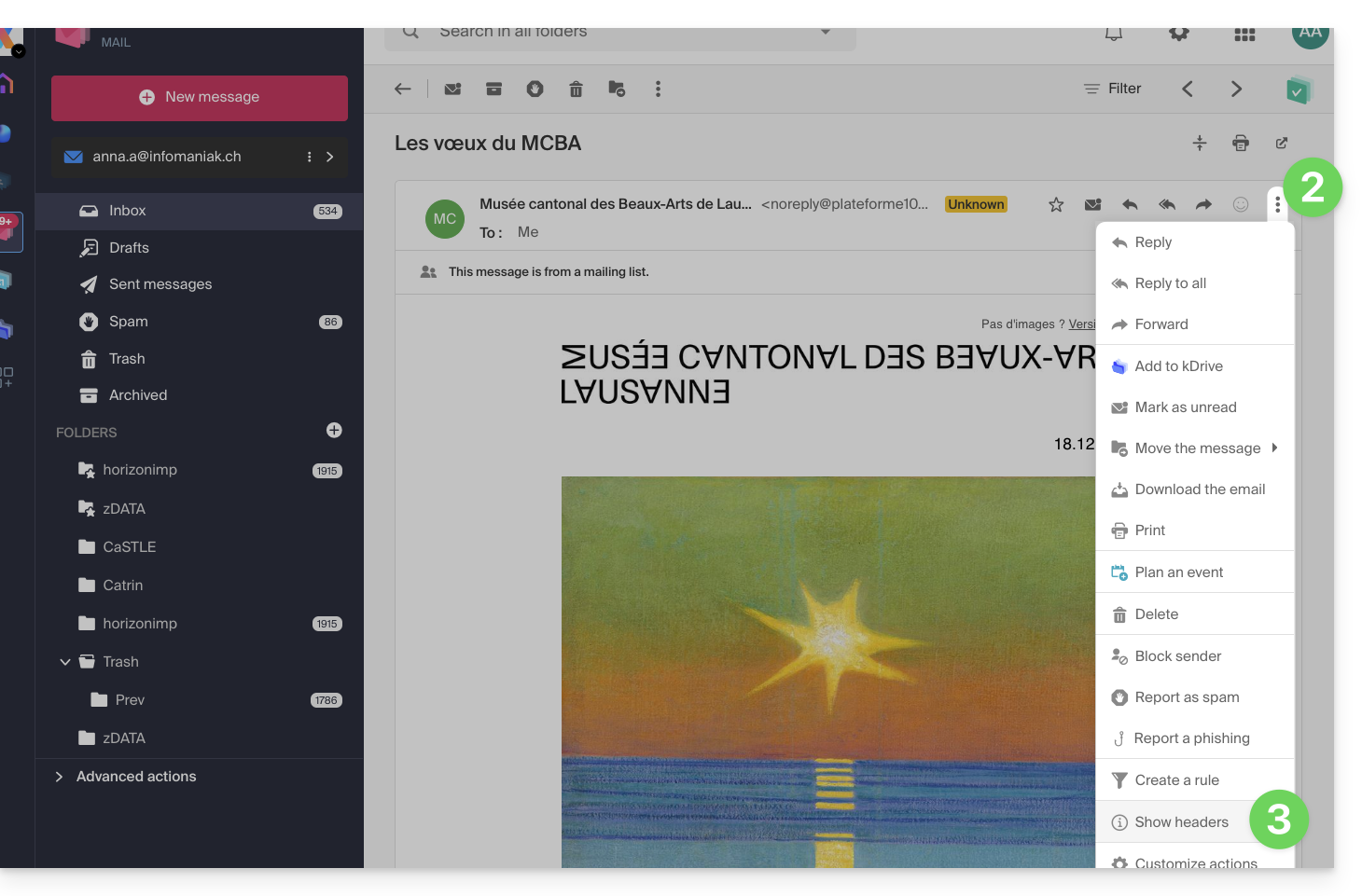
- Refaites l'opération pour les masquer:

Pour afficher les en-têtes avec un logiciel/client de messagerie externe, prenez connaissance de cet autre guide.
Transmettre les en-têtes d'un e-mail
Pour transmettre les en-têtes d'un e-mail, en réponse à une demande du support ou au destinataire de votre choix, soit….
- … copiez-collez les en-têtes affichés selon la méthode ci-dessus.
- … transférez le message mail.
Cependant pour que les en-têtes soient présents, il est indispensable de transférer le message non pas dans le corps du message mais bien en tant que pièce jointe uniquement. Le mail en pièce jointe sera en principe au format .eml et ce fichier contient tous les en-têtes nécessaires.
Une troisième méthode de transmission complète d'e-mail est expliquée dans cet autre guide.
Ce guide explique comment ajouter ou modifier un nom d'expéditeur qui sera utilisé lors de l'envoi de vos e-mails depuis l'app Web Mail Infomaniak (service en ligne ksuite.infomaniak.com/mail).
Préambule
- Ce nom complet (généralement un nom et un prénom) est lié à votre adresse mail.
- Il s'affiche en remplacement ou à côté de votre adresse mail chez le destinataire de votre e-mail.
- A noter que s'il vous a déjà ajouté dans son carnet d'adresses avec un nom/prénom, c'est probablement celui-ci qui va s'afficher pour lui.
Comportement par défaut
Par défaut sans configuration particulière ni signature, aucun nom/prénom ne va s'afficher lorsque vous utilisez la messagerie. Vous rédigez un nouveau message:
Le message est reçu sous cette forme:
Ajouter / modifier le nom de l'expéditeur
Afin d'accéder au nom complet pour votre messagerie Infomaniak :
- Cliquez ici afin d'accéder à l'app Web Mail Infomaniak (service en ligne ksuite.infomaniak.com/mail).
- Cliquez sur l'icône Paramètres en haut à droite.
- Vérifiez ou sélectionnez l'adresse mail concernée dans le menu déroulant du menu latéral gauche.
- Cliquez sur Signatures.
Si une signature existe déjà, cliquez sur le menu d'action ⋮ pour la modifier et lire le point 5 ci-dessous:
Sinon si encore aucune signature n'existe:
- Cliquez sur Ajouter:

- Sélectionner un modèle.
- Cliquez sur Continuer:

- Entrez le nom permettant de désigner votre modèle de signature.
- Entrez le nom que vous désirez afficher à côté de l'adresse mail lors de vos envois d'e-mails.
- Cliquez sur le bouton Créer la signature:

- Revenez à l'interface de messagerie:

Comportement après édition de la signature
Vous rédigez un nouveau message:
Le message est reçu sous cette forme:
Prenez connaissance de cet autre guide si vous recherchez des informations sur l'édition des signatures Mail et sur le comportement du nom complet chez les différents utilisateurs d'un modèle de signature.
Ce guide explique comment désactiver la double authentification, aussi appelée authentification à deux facteurs (A2F) ou vérification en deux étapes (two-factor authentication en anglais, ou 2FA) pour la connexion au Manager Infomaniak (manager.infomaniak.com) ou à Mail Infomaniak (ksuite.infomaniak.com/mail).
Préambule
- Pour des raisons de sécurité, le support Infomaniak ne désactivera jamais une méthode de validation de connexion activée sur un compte suite à une simple demande.
- Il faut impérativement suivre les procédures ci-dessous.
- Attention si vous utilisiez la méthode d'authentification par SMS, une fois désactivée, vous ne pourrez remettre cette méthode que si vous êtes domiciliés en CH / FR / BE / DE.
- En dehors de ces pays, il faudra utiliser kAuth ou n'importe quelle application OTP.
Désactiver la 2FA
Si la validation en deux étapes est activée et que vous souhaitez la désactiver:
- Cliquez ici afin d'accéder à la gestion de la 2FA sur le Manager Infomaniak.
- Cliquez sur le bouton Supprimer pour retirer la sécurité:
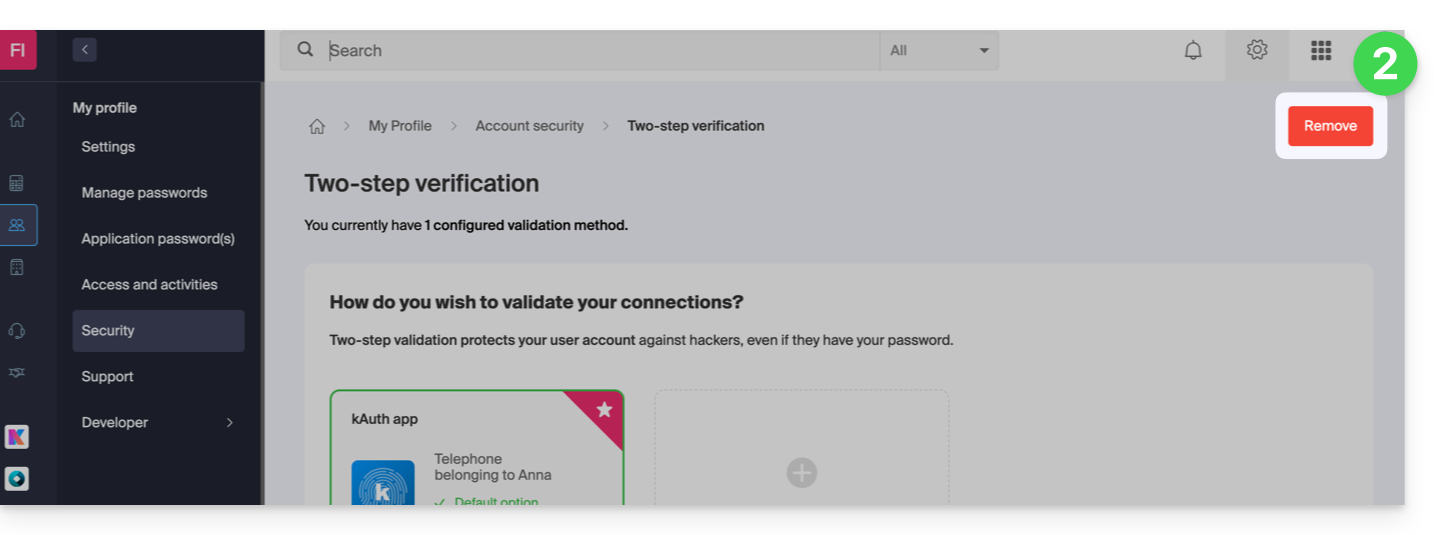
- Si le bouton rouge est inactif / grisé…
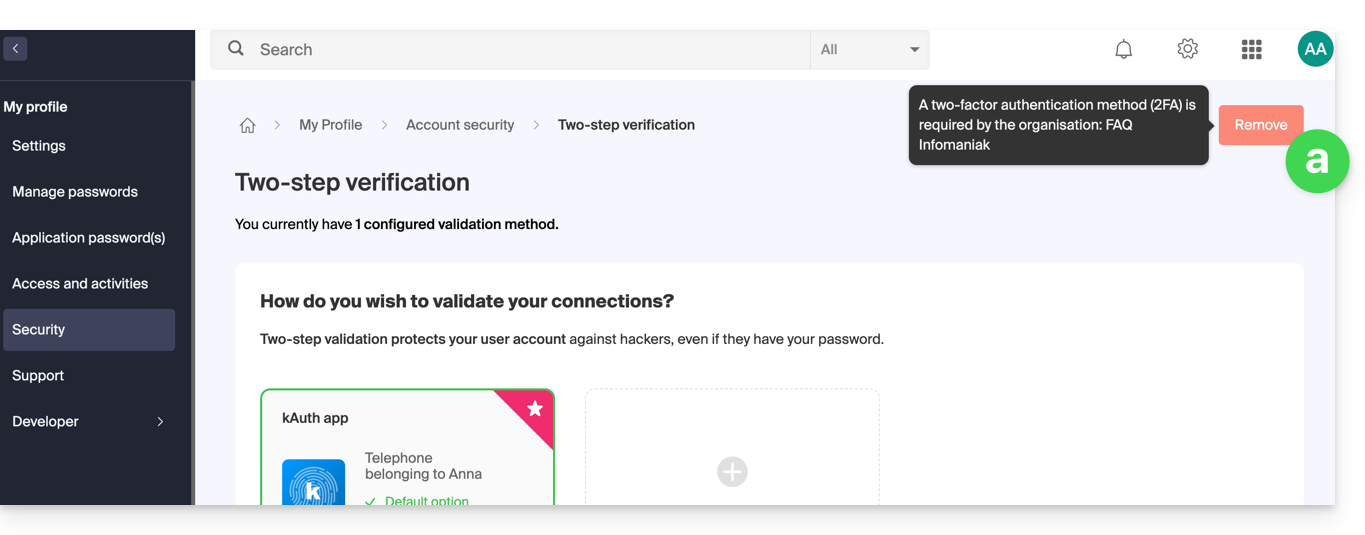
- … il y a probablement une option de sécurité en amont qui vous empêche de désactiver la 2FA:
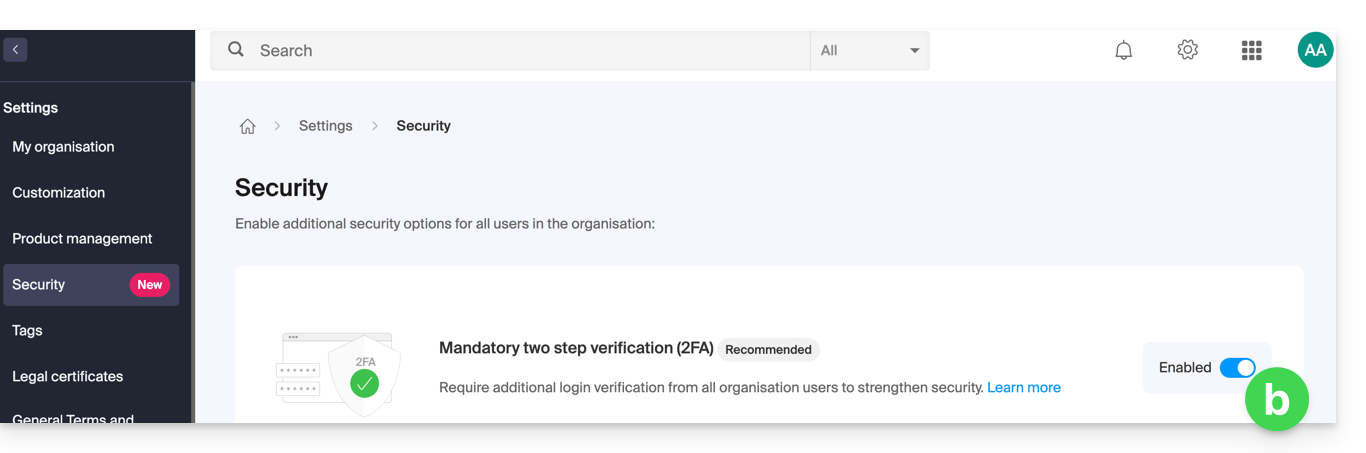
- Si le bouton rouge est inactif / grisé…
- Entrez le mot de passe de connexion à votre compte.
En cas de problème
Évidemment, la procédure ci-dessus nécessite de se connecter une dernière fois avec la double authentification, pour ensuite pouvoir la désactiver.
Si vous n'avez ni accès à l'application kAuth ni à l'appareil qui reçoit le SMS de validation, inutile d'appeler Infomaniak ; dans ce cas, pas le choix, vous devrez fournir un certain nombre d'éléments de sécurité manuellement ou via l'app Infomaniak Check (kCheck) pour obtenir l'accès à votre compte à nouveau:
- Cliquez ici afin d'accéder à la page de connexion au Manager Infomaniak.
- Entrez le nom d’utilisateur et le mot de passe habituel et correct.
- Lors de la demande d'authentification supplémentaire, cliquez sur les méthodes alternatives:

- Choisissez d'entrer l'un de vos codes de secours si vous aviez téléchargé la fiche lors de l'activation de la 2FA:

- Sinon sélectionnez le dernier choix de demande d'aide afin d'arriver sur le formulaire permettant de soumettre vos documents d'identité et selfie de reconnaissance:

- Suivez la procédure jusqu'au bout et patientez:

Ce guide explique comment connecter l'app desktop Apple Mail (application de bureau sur macOS) à une adresse mail hébergée chez Infomaniak.
Préambule
- Plutôt que la configuration manuelle ci-dessous, il est recommandé d'utiliser les profils de configuration .mobileconfig proposés par Apple.
- Les différents services proposés par Infomaniak sont tous compatibles avec les protocoles standards correspondants (IMAP/SMTP pour le mail par exemple), par conséquent si vous rencontrez un problème avec un logiciel tiers, contactez directement son éditeur ou un Partenaire et consultez la politique de support ainsi que l'article 11.9 des CGU Infomaniak.
Ajouter manuellement l'adresse mail à l'application
Prérequis
- Créer l'adresse mail au sein de my kSuite ou d'un Service Mail / kSuite.
- Créer un mot de passe sur l'adresse mail pour l'appareil que vous allez configurer.
Pour configurer l'application de messagerie :
- Ouvrez l'application.
- Cliquez sur Autre compte.
- Cliquez sur Continuer:

- Entrez le nom du compte.
- Entrez l'adresse mail à rattacher.
- Collez le mot de passe de l'adresse mail généré sur le Manager Infomaniak.
- Cliquez sur le bouton bleu Se connecter:

- Vérifiez et complétez les informations manquantes.
- Cliquez sur Se connecter:

- Ca y est, votre adresse mail est désormais configurée dans l'application:

Paramètres recommandés
- Serveur IMAP entrant =
mail.infomaniak.com - Port IMAP =
993(avec SSL) - Serveur SMTP sortant =
mail.infomaniak.com - Port SMTP & protocole de chiffrement et commande/méthode pour activer ce protocole:
587+ STARTTLS - Nom d'utilisateur/username = l'adresse mail complète & entière ( ? )
- Mot de passe/password = celui généré pour l'adresse mail que vous voulez consulter
- Authentification obligatoire pour l'envoi des e-mails:
- Elle s'active dans les paramètres SMTP de votre application.
- Cochez "utiliser les mêmes paramètres que le serveur entrant" ou selon les logiciels/clients de messagerie, remettez un nom d'utilisateur (= adresse mail complète & entière) et le mot de passe généré.
Prenez connaissance de cet autre guide si vous recherchez des informations au sujet d'autres ports et protocoles de messagerie compatibles (SSL / TLS par exemple).
En cas de problème
Vérifiez que le Service Mail est configuré de façon optimale.
Il n'est pas nécessaire de contacter le Support Infomaniak si votre adresse mail fonctionne bien en dehors de l'application. L'erreur la plus fréquente concerne l'utilisation d'un mot de passe erroné. Les guides de dépannage vous aident à résoudre un éventuel problème:
- Prenez connaissance des solutions données dans cet autre guide au sujet de la messagerie en général.
- Supprimez d'éventuels profils de configuration Apple liés à votre messagerie Infomaniak avant de recommencer la configuration.
Et si votre Apple Mail ne fonctionne plus depuis un changement de mot de passe mail, prenez connaissance de cet autre guide.
Ce guide détaille ce qu'il est possible de rechercher sur l'app Web Mail Infomaniak (service en ligne ksuite.infomaniak.com/mail) ou d'autres services de kSuite. Pour rechercher sur kDrive prenez connaissance de cet autre guide.
Rechercher un e-mail
Vous pouvez effectuer une recherche globale (parmi tous les répertoires de l'app Web Mail Infomaniak) soit dans le corps du message, soit dans son sujet, soit parmi ses expéditeurs/destinataires, les pièces jointes volumineuses, etc. Si vous souhaitez trouver un message dans un répertoire précis, sélectionnez-le d'abord.
La recherche avancée est accessible depuis le chevron à droite du champ de recherche en haut de votre Mail: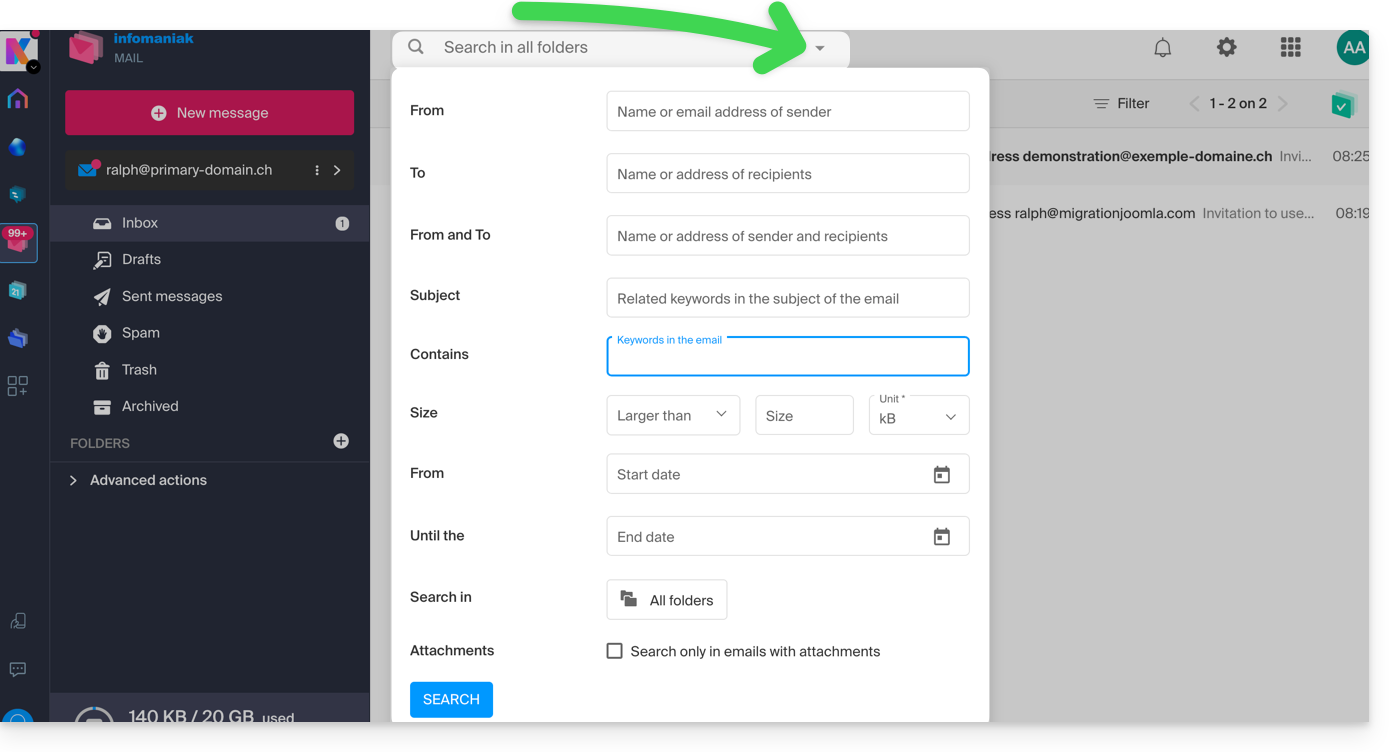
Pour rechercher la trace d'un e-mail ou connaitre son activité, vous pouvez également rechercher dans les logs d'une adresse mail.
La recherche mail avec un logiciel/client de messagerie
Pour savoir comment votre application de messagerie spécifique effectue les recherches, consultez sa documentation. Par exemple les apps desktop (application de bureau) Thunderbird et Outlook peuvent synchroniser les messages localement et effectuer des recherches en local, tandis que d'autres applications peuvent préférer la recherche sur le serveur IMAP et dans ce cas, le logiciel/client de messagerie envoie une commande de recherche au serveur, qui recherche ensuite dans tous les messages stockés sur le serveur et renvoie les résultats au logiciel/client de messagerie.
Rechercher un contact
Vous pouvez rechercher un carnet d'adresses, un groupe, une personne parmi vos contacts grâce au champ de recherche en haut de votre carnet d'adresse Infomaniak: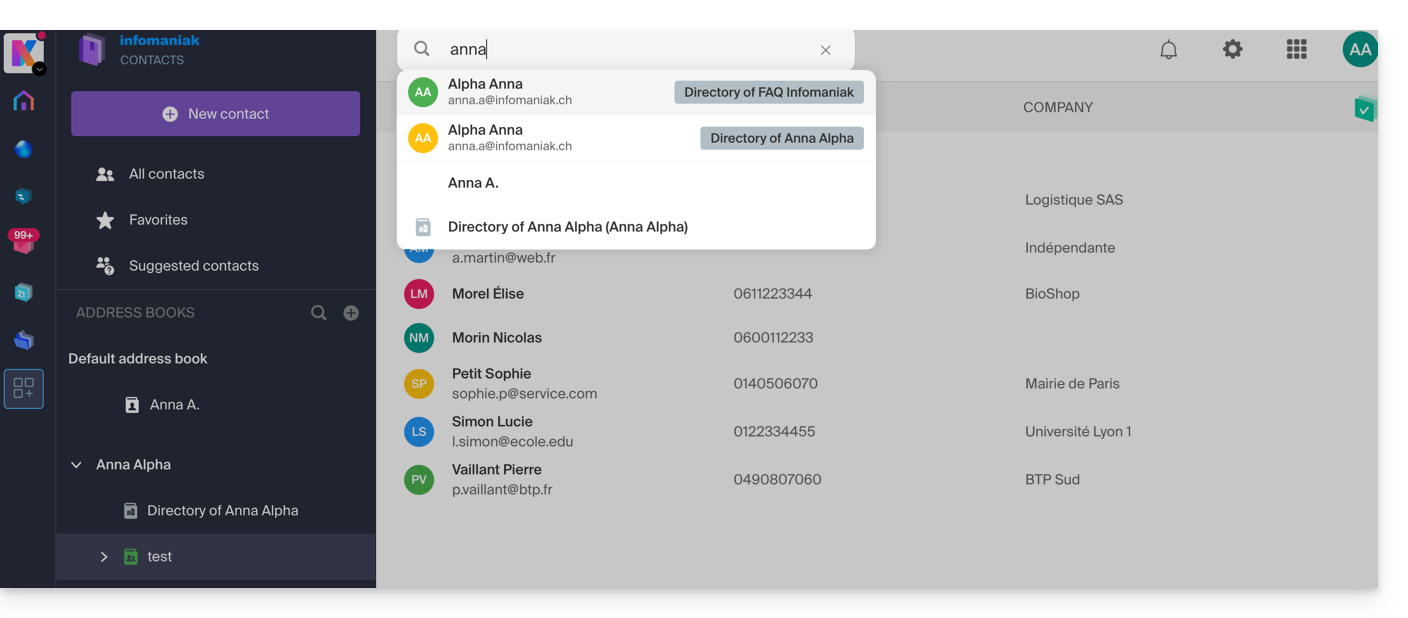
Rechercher un évènement
Vous pouvez rechercher des calendriers, des évènements, des salles, y compris parmi la description de ceux-ci et les personnes qui y étaient liées: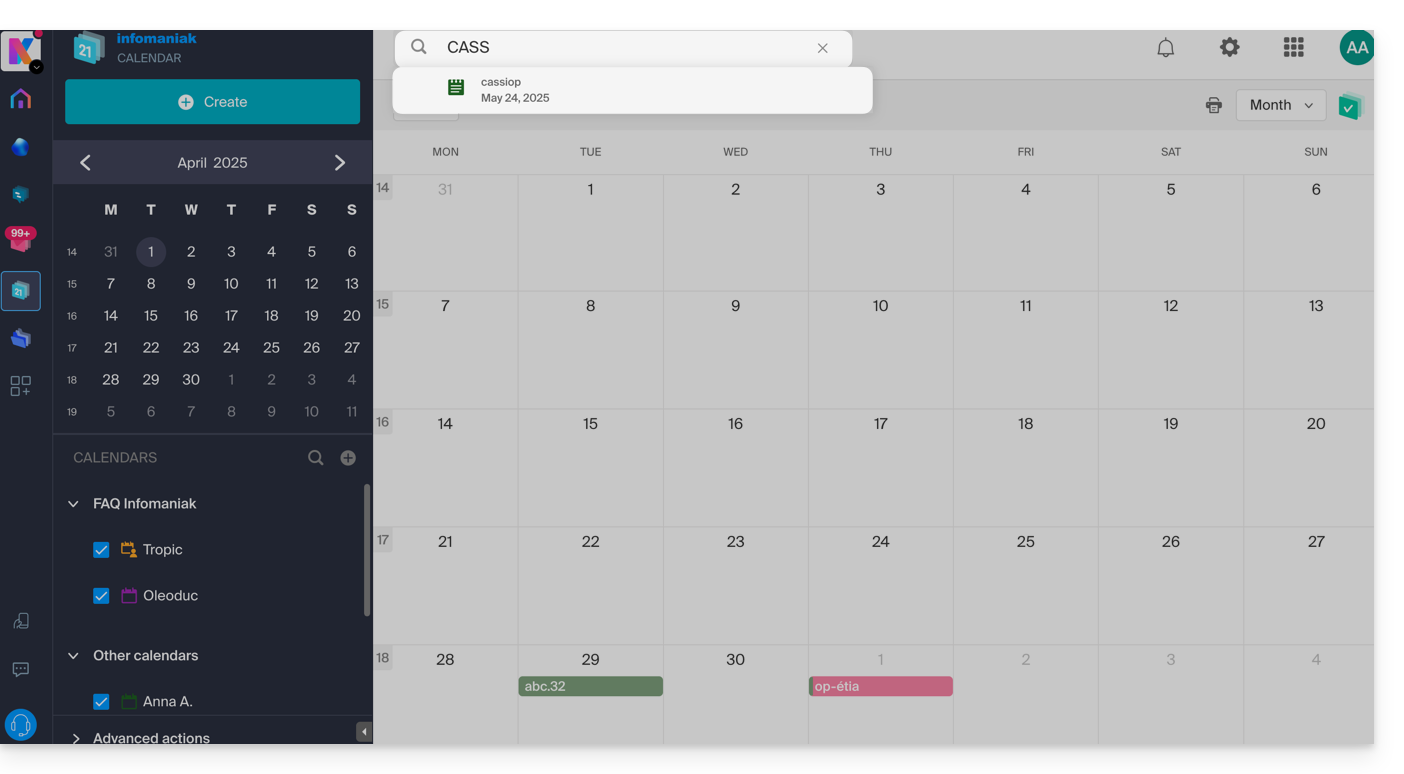
Ce guide explique comment exporter le contenu d'une adresse mail hébergée par Infomaniak.
Préambule
- Infomaniak ne propose pas d'export (de
PSTpar exemple) mais conserve vos e-mails sans limite* toute la durée de votre contrat avec des sauvegardes intégrées. - L'exportation manuelle proposée fonctionne sur Windows: vous pourrez ainsi sauvegarder vos e-mails au sein d'une archive unique facilement restaurable.
- Pour de l'aide supplémentaire contactez le support du logiciel/client de messagerie utilisé, ou un partenaire.
Exportation manuelle
Pour exporter tous les messages contenu sur votre adresse mail hébergée par Infomaniak:
- Installez l'application gratuite Thunderbird.
- Configurez l'adresse mail concernée en IMAP (pour inclure les sous-dossiers).
- Assurez-vous que tout le contenu souhaité est présent (synchronisez la boite depuis toujours - pas seulement les 30 derniers jours par exemple).
Ensuite…
- … soit vous installez l'application gratuite BackupThunderbird qui permet la création d'une archive (chiffrée si nécessaire) et la restauration ultérieure…
- … soit vous pouvez simplement afficher les fichiers cachés de Windows puis trouver et sauvegarder ce dossier profil
C:\Users{USER}\AppData\Roaming\Thunderbird\Profiles{PROFIL_USER}\
car il contient toute votre messagerie.
Télécharger les e-mails en local
Une autre solution (non recommandée) pourrait être de configurer un logiciel/client de messagerie en choisissant la réception par le protocole POP3 ce qui aura comme effet de télécharger les messages en local. Seule la boite de réception est concernée.
* dans le cadre d’un usage normal d’un service mutualisé, conformément à l’art. 1 des conditions particulières du Service Mail
Ce guide explique comment joindre des pièces jointes et/ou des images aux e-mails envoyés depuis l'app Web Mail Infomaniak (service en ligne ksuite.infomaniak.com/mail), la solution en ligne complète pour lire et gérer vos e-mails.
Préambule
- Prenez connaissance de cet autre guide au sujet des limitations d'envoi de mail / pièce jointe.
Joindre des fichiers de l'ordinateur à votre message
Pour ajouter une pièce jointe présente sur votre ordinateur:
- Cliquez ici afin d'accéder à l'app Web Mail Infomaniak (service en ligne ksuite.infomaniak.com/mail).
- Cliquez sur Nouveau message.
- Cliquez sur l'icône trombone Joindre un fichier:

- Parcourez les emplacements pour sélectionner les pièces à joindre au message:

- Avec l'app Web Mail Infomaniak (service en ligne ksuite.infomaniak.com/mail) la limite de taille des pièces jointes est de 25 Mo.
- Au-delà et dans une limite de 3 Go, un lien SwissTransfer est généré et intégré à votre message: les données sont stockées en Suisse dans le Cloud d’Infomaniak et vos destinataires pourront utiliser ce lien pour facilement télécharger les pièces jointes durant une période prédéfinie.
- Au delà de 3 Go (et jusqu'à 50 Go), il est recommandé de passer systématiquement par SwissTransfer pour vos envois.
- Avec l'app Web Mail Infomaniak (service en ligne ksuite.infomaniak.com/mail) la limite de taille des pièces jointes est de 25 Mo.
Joindre des fichiers kDrive à votre message
Pour ajouter une pièce jointe existante sur kDrive:
- Cliquez ici afin d'accéder à l'app Web Mail Infomaniak (service en ligne ksuite.infomaniak.com/mail).
- Cliquez sur Nouveau message.
- Cliquez sur l'icône de dossier kDrive pour parcourir les emplacements ; sélectionnez les fichiers kDrive à joindre au message:

- Une fois les données trouvées et choisies, sélectionnez l'option Pièce jointe à droite (pour attacher les fichiers kDrive au message plutôt que d'envoyer un simple lien vers les fichiers) puis cliquez sur le bouton Insérer:

Inclure une image dans le corps de votre message
Pour ajouter une image au message (au milieu du texte de votre message par exemple), 2 possibilités:
- Glissez/déposez l'image dans l'interface de saisie (les images de plus de 10 Mo ne seront pas affichées mais seont mises en pièce jointe).
- … ou Cliquez sur l'icône représentant le cadre avec les montagnes:

- puis:

- Cliquez sur le bouton pour téléverser une image (ce qui permet de la choisir à l'emplacement de votre choix puis de l'insérer dans le corps du message)…
- … ou inscrivez l'adresse URL de l'image que vous souhaitez inclure dynamiquement ; l'image doit se trouver quelque part sur Internet (vous pouvez utiliser le gestionnaire de fichiers FTP Manager pour envoyer votre image sur votre espace d'hébergement si vous en possédez) et devra encore s'y trouver au moment de la consultation du message par votre correspondant.
- Cliquez sur le bouton pour ajouter l'image.
Ce guide explique comment connecter l'application de messagerie native d'Android à une adresse mail hébergée chez Infomaniak.
Préambule
- Plutôt que la configuration manuelle ci-dessous, il est recommandé d'utiliser l'app Infomaniak Mail (Android).
- Les différents services proposés par Infomaniak sont tous compatibles avec les protocoles standards correspondants (IMAP/SMTP pour le mail par exemple), par conséquent si vous rencontrez un problème avec un logiciel tiers, contactez directement son éditeur ou un Partenaire et consultez la politique de support ainsi que l'article 11.9 des CGU Infomaniak.
Ajouter manuellement l'adresse mail à l'application
Prérequis
- Créer l'adresse mail au sein de my kSuite ou d'un Service Mail / kSuite.
- Créer un mot de passe sur l'adresse mail pour l'appareil que vous allez configurer.
Pour configurer l'application de messagerie :
- Ouvrez l'application de messagerie native sur votre appareil.
- Cliquez sur Ajouter un compte.
- Sélectionnez Autre comme type d'adresse.
- Saisissez votre adresse mail.
- Sélectionnez le type Personnal IMAP.
- Vérifiez et complétez les informations manquantes.
- Terminez la procédure.
- Ca y est, votre adresse mail est désormais configurée dans l'application de votre appareil.
Paramètres recommandés
- Serveur IMAP entrant =
mail.infomaniak.com - Port IMAP =
993(avec SSL) - Serveur SMTP sortant =
mail.infomaniak.com - Port SMTP & protocole de chiffrement et commande/méthode pour activer ce protocole:
587+ STARTTLS - Nom d'utilisateur/username = l'adresse mail complète & entière ( ? )
- Mot de passe/password = celui généré pour l'adresse mail que vous voulez consulter
- Authentification obligatoire pour l'envoi des e-mails:
- Elle s'active dans les paramètres SMTP de votre application.
- Cochez "utiliser les mêmes paramètres que le serveur entrant" ou selon les logiciels/clients de messagerie, remettez un nom d'utilisateur (= adresse mail complète & entière) et le mot de passe généré.
Prenez connaissance de cet autre guide si vous recherchez des informations au sujet d'autres ports et protocoles de messagerie compatibles (SSL / TLS par exemple).
En cas de problème
Vérifiez que le Service Mail est configuré de façon optimale.
Il n'est pas nécessaire de contacter le Support Infomaniak si votre adresse mail fonctionne bien en dehors de l'application. L'erreur la plus fréquente concerne l'utilisation d'un mot de passe erroné. Les guides de dépannage vous aident à résoudre un éventuel problème:
- Prenez connaissance des solutions données dans cet autre guide au sujet de la messagerie en général
- … et si votre application ne fonctionne plus au niveau de l'envoi (serveur SMTP déconnecté ou absent par exemple) ou depuis un changement de mot de passe mail, prenez connaissance de cet autre guide.
Ce guide explique comment activer ou désactiver les demandes d'accusé de réception / lecture depuis l'app Web Mail Infomaniak (service en ligne ksuite.infomaniak.com/mail).
Préambule
- Les demandes de confirmation de réception et/ou lecture sont compatibles avec la plupart des systèmes de messagerie.
- Elles dépendent malgré tout de l'action de l'utilisateur et des paramètres de son système de messagerie.
- La réception (ou non-réception) d'une confirmation de lecture ne garantit rien (les logs peuvent être mieux adaptés à certains cas).
Demander un accusé de réception/lecture
Pour permettre à votre correspondant de pouvoir confirmer facilement la bonne réception de votre message envoyé depuis l'app Web Mail Infomaniak (service en ligne ksuite.infomaniak.com/mail):
- Cliquez ici afin d'accéder à l'app Web Mail Infomaniak (service en ligne ksuite.infomaniak.com/mail).
- Cliquez sur l'icône Paramètres en haut à droite de l'interface.
- Cliquez sur Envoi dans le menu latéral gauche.
- Activez le bouton à bascule (toggle switch) pour demander un accusé de réception/lecture:
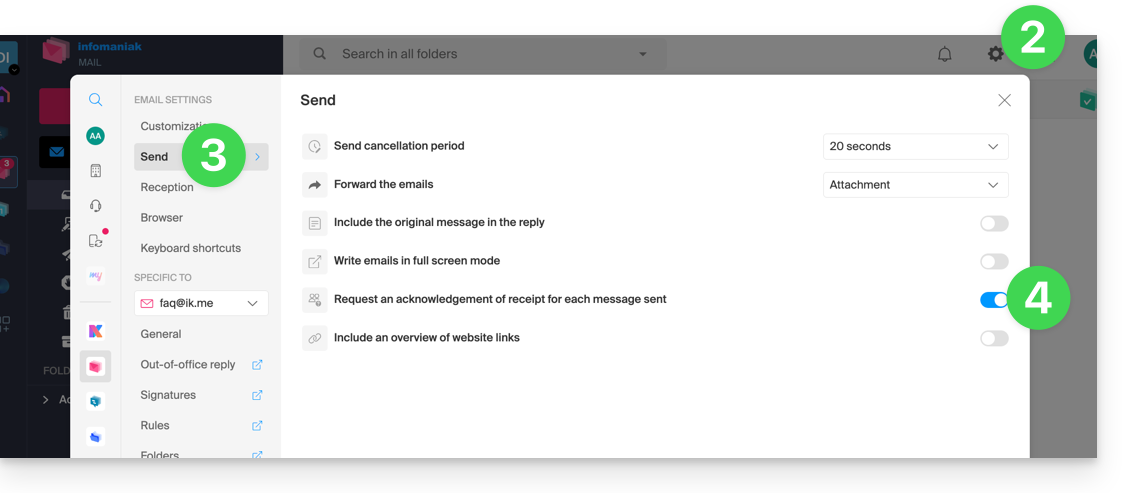
- Cliquez sur Filtres et règles (dans la partie Paramètres de l'adresse mail).
A noter qu'il est également possible de l'activer au cas par cas lors de l'envoi de votre message sur Mail, depuis les options de rédaction en cliquant sur ⋮ puis sur l'option en question: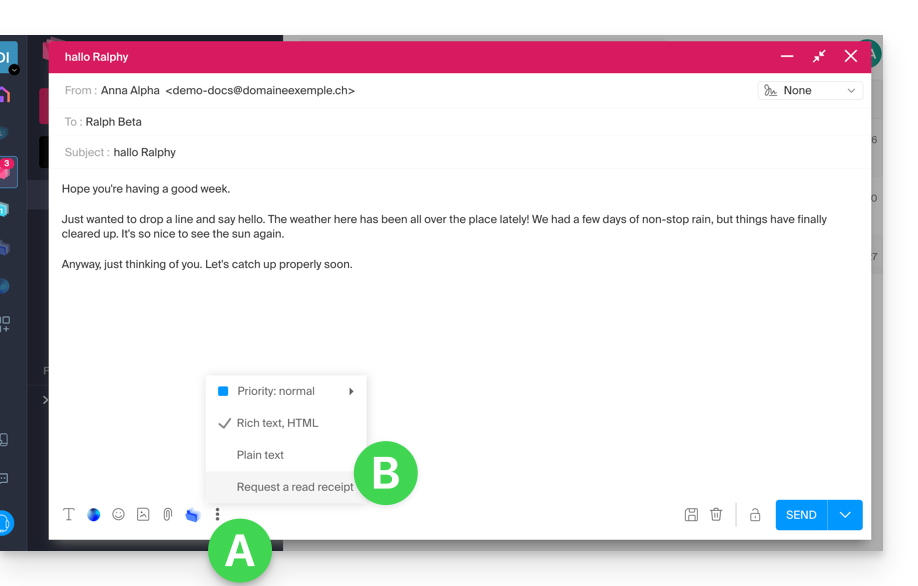
Accuser réception du message
Si vous recevez un mail et que vous le consultez sur l'app Web Mail Infomaniak (service en ligne ksuite.infomaniak.com/mail) alors que son expéditeur a spécifiquement demandé à en être prévenu, vous pouvez accuser réception du message lors de sa lecture: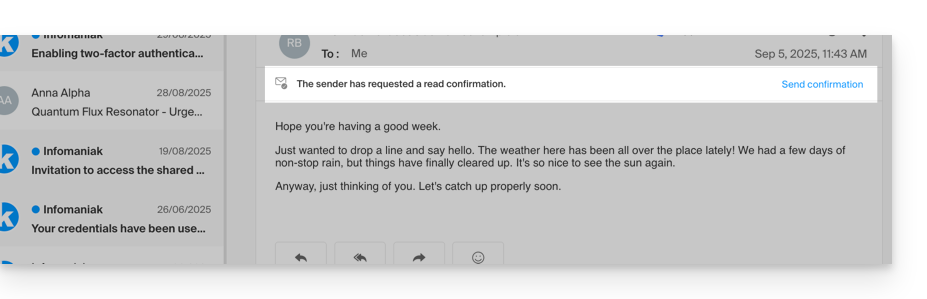
Ce guide explique comment supprimer un compte Infomaniak (= compte utilisateur), c'est-à-dire effacer votre accès au Manager et/ou à l'app Web Mail Infomaniak ksuite.infomaniak.com/mail.
Préambule
- Cette opération entraine la suppression immédiate de vos calendriers et carnets d'adresses.
- Tout accès au Manager avec cet identifiant sera perdu.
- Cette opération n’entraîne pas la suppression des adresses mail consultées depuis le compte concerné (sauf pour certaines offres gratuites mais dans ce cas, cela vous est spécifié avant l'opération de suppression).
- Si le compte que vous utilisez est l'unique compte existant au sein d'une Organisation, il faudra au préalable supprimer l'Organisation ou nommer quelqu'un d'autre afin de pouvoir supprimer votre compte.
Supprimer un compte Infomaniak / Mail
Pour se rendre sur la partie dédiée au profil de l'utilisateur :
- Cliquez ici pour accéder au menu Mon profil sur le Manager Infomaniak.
- Cliquez sur la corbeille à droite de votre nom pour supprimer compte et données:

- Entrez une dernière fois le mot de passe de connexion puis le compte Infomaniak sera supprimé.
Ce guide explique comment modifier l'emplacement de certains dossiers présents dans l'arborescence de votre adresse mail.
Préambule
- L'arborescence d'une boite de messagerie classique peut contenir certains dossiers spéciaux comme p.ex celui qui stocke les e-mails…
- … une fois leur envoi effectué (= "Sent messages" ou "Messages envoyés").
- … durant quelques jours avant leur suppression définitive (= "Trash" ou "Corbeille").
- Tout est déjà configuré pour que par défaut ce soit synchronisé entre les différentes interfaces de messagerie autour du globe.
- Si vous souhaitez procéder à des ajustements pour différentes raisons, linguistiques parfois, alors prenez connaissance du guide ci-dessous afin de modifier ces dossiers spéciaux:
- brouillons
- messages envoyés
- corbeille
- archives
- Cela permet notamment de personnaliser la synchronisation de ces dossiers avec des clients IMAP comme Outlook, Mail iOS, Thunderbird, Spark, etc.
- Attention cela ne change pas la limite de durée de conservation des e-mails placés dans certains de ces dossiers spéciaux.
Accéder depuis l'app Web Mail Infomaniak
Prérequis
- Posséder un accès valide à l'app Web Mail Infomaniak (service en ligne ksuite.infomaniak.com/mail) dans lequel l'adresse mail est rattachée.
- Avoir la permission de modifier les dossiers spéciaux: il est possible que le gestionnaire du Service Mail vous ait retiré ce droit depuis son compte admin.
Pour modifier ces dossiers spéciaux:
- Cliquez ici afin d'accéder à l'app Web Mail Infomaniak (service en ligne ksuite.infomaniak.com/mail).
- Cliquez sur l'icône Paramètres en haut à droite.
- Vérifiez ou sélectionnez l'adresse mail concernée dans le menu déroulant du menu latéral gauche.
- Cliquez sur Dossiers:

Accéder depuis le Service Mail
Afin d'accéder à cette option depuis un Service Mail :
- Cliquez ici afin d'accéder à la gestion de votre produit sur le Manager Infomaniak (besoin d'aide ?).
- Cliquez directement sur le nom attribué au produit concerné.
- Cliquez sur l'adresse mail concernée dans le tableau qui s'affiche.
- Cliquez sur l'onglet Dossiers:

Configurer les dossiers spéciaux
Pour des raisons de sécurité, la gestion des dossiers est confidentielle et réservée aux utilisateurs possédant le mot de passe de l'adresse mail.
Sélectionnez les dossiers souhaités pour stocker par défaut vos brouillons, archives, messages envoyés ainsi que votre corbeille en cliquant sur la zone à droite de chaque élément:
Cela affichera la liste des dossiers déjà présents dans l'arborescence de votre messagerie (en cas de besoin, créez le dossier souhaité au préalable depuis Mail ou un logiciel en IMAP).
Pour modifier les dossiers par défaut accueillant le spam et les messages publicitaires & notifications de réseaux sociaux il faut le faire directement depuis la partie Filtre Spam et Filtre publicitaire.
Solutions alternatives pour…
Certains logiciels/clients de messagerie permettent également de modifier l'emplacement des dossiers spéciaux. Prenez connaissance de la documentation officielle de votre application en cas de besoin. Les liens suivants sont fournis à titre d'information:
… Mozilla Thunderbird
Prenez connaissance de cet autre guide officiel si vous recherchez des informations sur l'attribution des dossiers spécifiques (comme la Corbeille, Brouillons, Courrier envoyé) au compte IMAP et leur synchronisation avec Infomaniak.
… Microsoft Outlook 2013
Prenez connaissance de cet autre guide non-officiel si vous recherchez des informations sur comment l'utilisation du protocole IMAP dans l'application peut conduire à une configuration où les messages sont stockés uniquement localement et non synchronisés avec le serveur, ce qui contredit l'objectif principal d'IMAP de maintenir une cohérence entre les appareils.
… Microsoft Outlook 2021
Prenez connaissance de cet autre guide non-officiel si vous recherchez des informations pour enregistrer les e-mails envoyés dans le dossier “Envoyé” ("Sent") plutôt que “Éléments envoyés” sur l'application.
… Apple iOS
Prenez connaissance de cet autre guide non-officiel si vous recherchez des informations sur comment configurer les dossiers d'envoi, de brouillons et de messages supprimés sur un iPhone pour qu'ils soient synchronisés avec le serveur de messagerie, en accédant aux paramètres avancés de l'application Mail et en sélectionnant les dossiers correspondants sur le serveur IMAP.
Ce guide explique comment enregistrer les pièces jointes (PJ) d'un e-mail depuis l'app Web Mail Infomaniak (service en ligne ksuite.infomaniak.com/mail). Vous pourrez ainsi sauvegarder en 1 clic l'ensemble des fichiers joints à un message, dans une archive .zip sur votre ordinateur, ou au sein de votre kDrive etc.
Export de PJ depuis l'app Web Mail
Pour exporter les fichiers joints reçus par mail:
- Cliquez ici afin d'accéder à l'app Web Mail Infomaniak (service en ligne ksuite.infomaniak.com/mail).
- Consultez le message mail contenant les pièces jointes que vous désirez sauvegarder.
- Cliquez sur l'icône de trombone…
- … ou directement au-dessus des fichiers attachés:

- Choisissez Tout télécharger pour créer une archive au format
zipà télécharger sur votre appareil. - Choisissez Tout sauvegarder dans kDrive pour choisir le kDrive (parmi ceux auxquels vous êtes rattachés par votre Organisation) et l'emplacement désiré sur celui-ci pour enregistrer les fichiers.
- Choisissez Tout télécharger pour créer une archive au format
En savoir plus
- Exporter tous les e-mails d'une adresse mail
- Exporter un e-mail vers kDrive
- Partager un e-mail spécifique
Ce guide explique comment connecter l'app desktop Thunderbird (application de bureau sur macOS / Windows / Linux) à une adresse mail hébergée chez Infomaniak.
Préambule
- Les différents services proposés par Infomaniak sont tous compatibles avec les protocoles standards correspondants (IMAP/SMTP pour le mail par exemple), par conséquent si vous rencontrez un problème avec un logiciel tiers, contactez directement son éditeur ou un Partenaire et consultez la politique de support ainsi que l'article 11.9 des CGU Infomaniak.
Ajouter l'adresse mail à l'application
Prérequis
- Créer l'adresse mail au sein de my kSuite ou d'un Service Mail / kSuite.
- Créer un mot de passe sur l'adresse mail pour l'appareil que vous allez configurer.
Pour configurer l'application de messagerie :
- Téléchargez la dernière version de Thunderbird.
- Ouvrez l'application.
- Entrez vos informations de compte et cliquez sur Continuer:
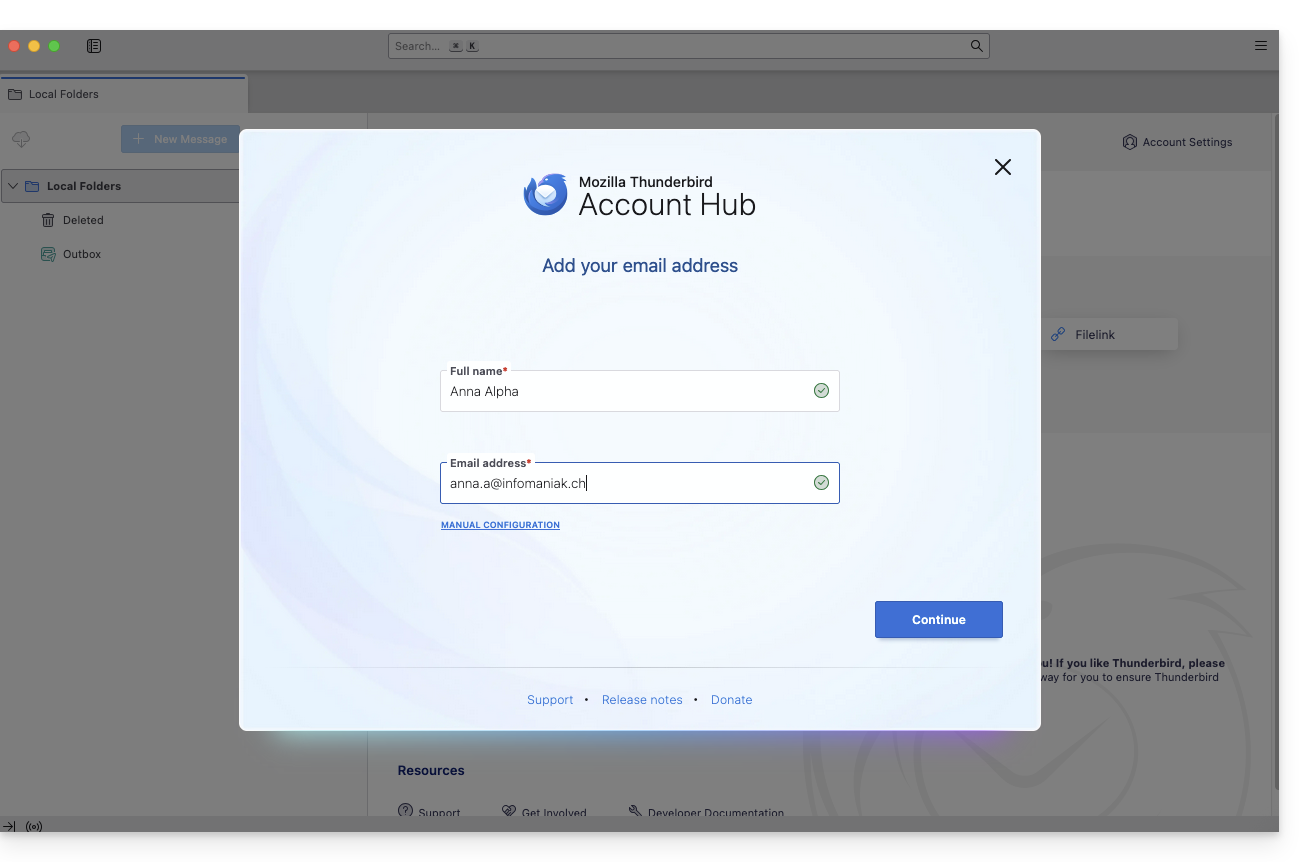
- Restez bien en IMAP et cliquez sur Continuer:
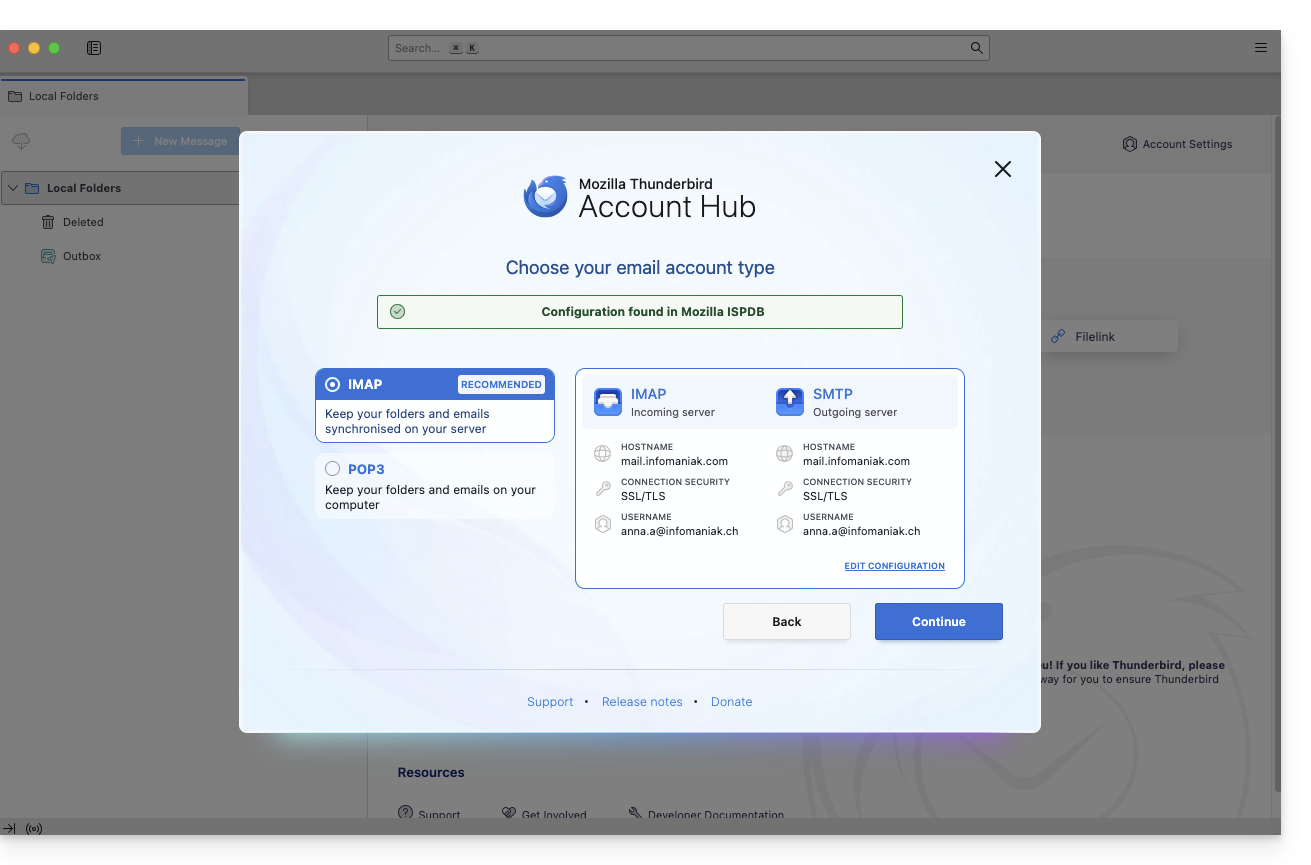
- Entrez votre mot de passe et cliquez sur Continuer:
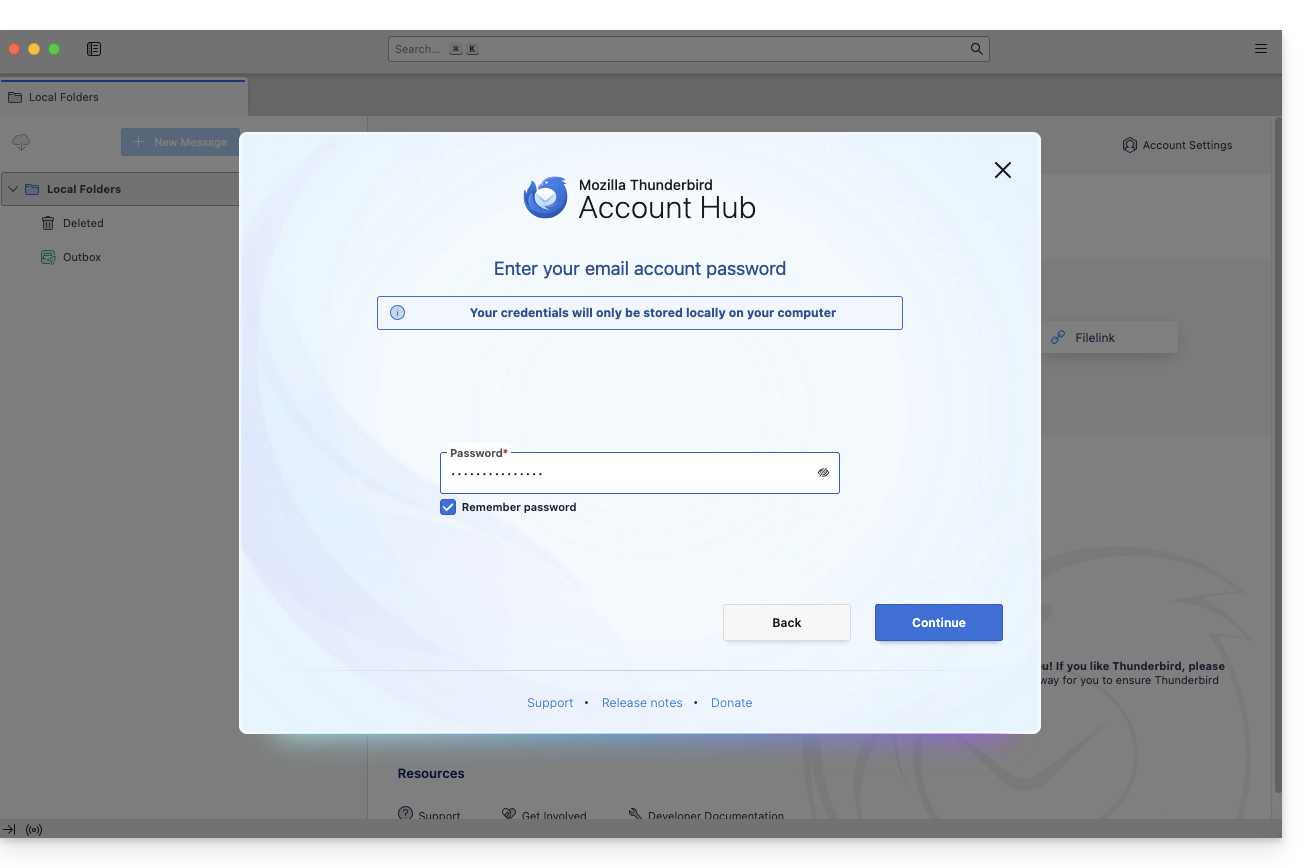
- Cliquez sur Continuer:
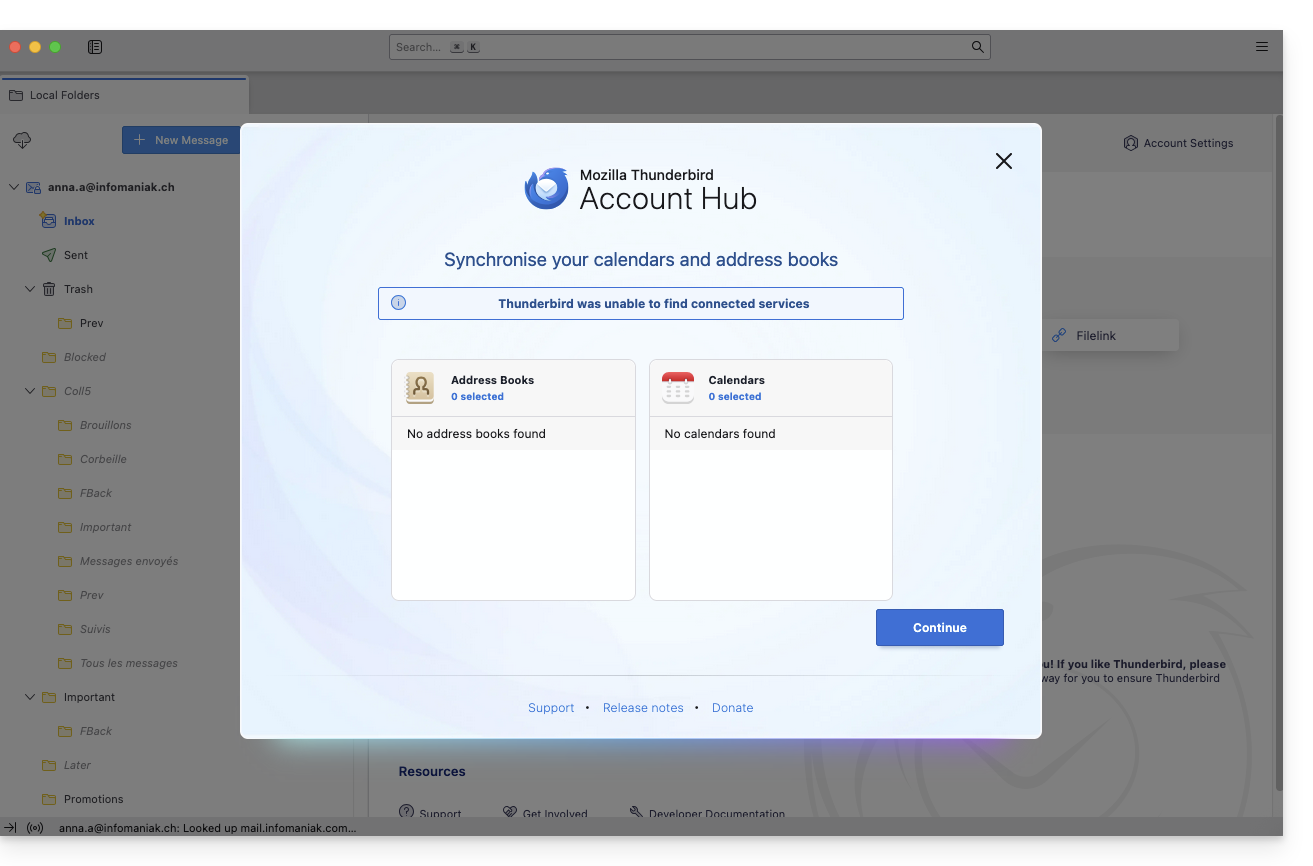
- Le résumé de votre inscription s'affiche, cliquez sur Terminer pour ajouter l'adresse (ou configurer d'autres services depuis là):
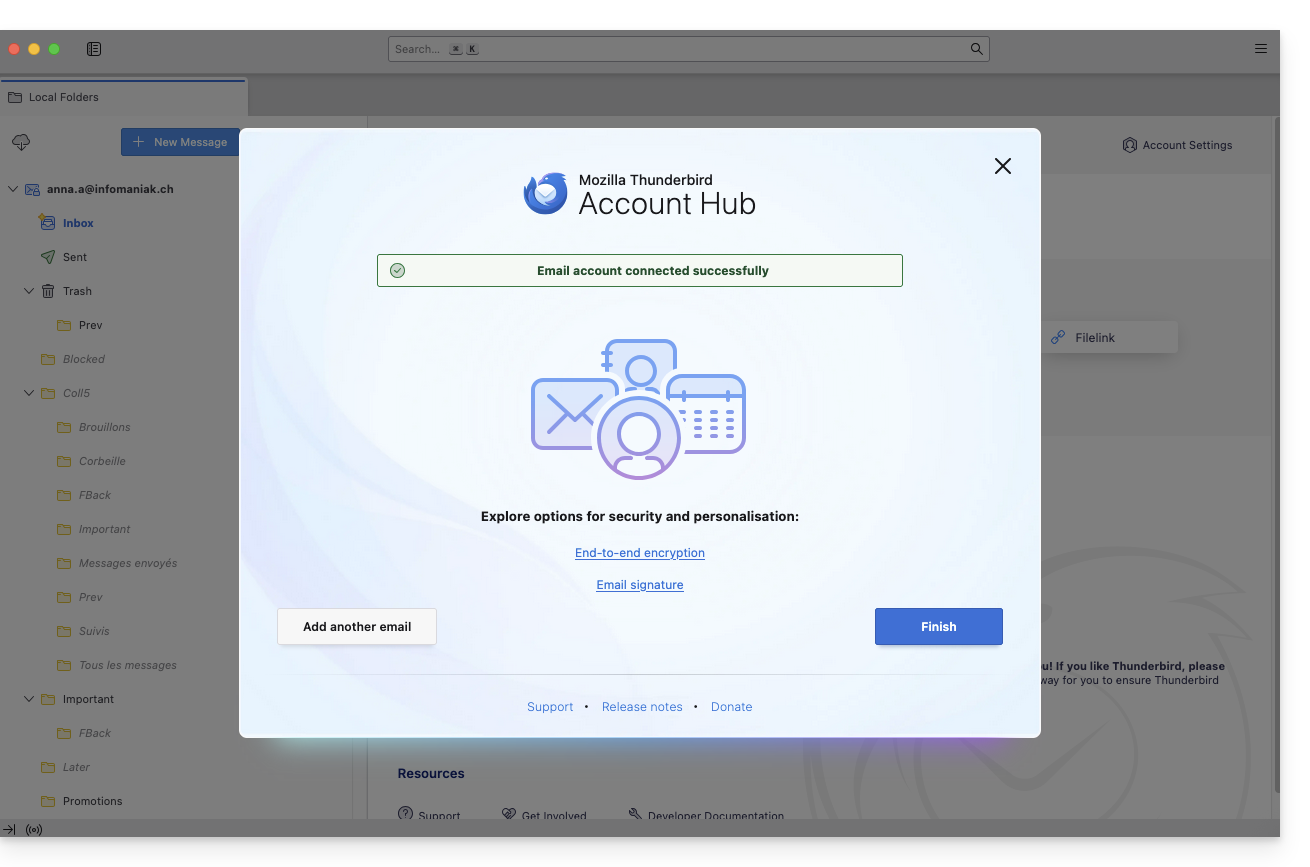
- Ca y est, votre adresse mail est désormais configurée dans l'application:
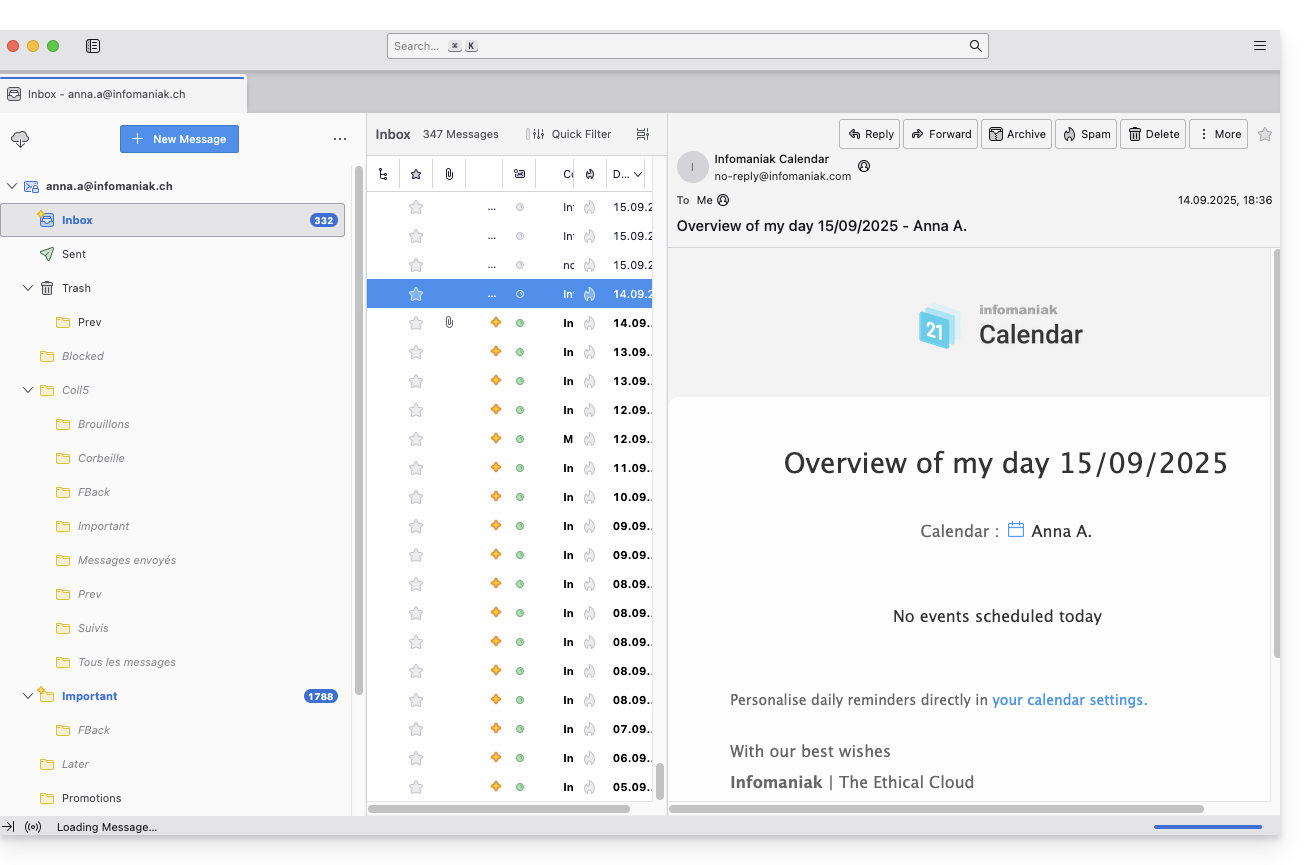
Paramètres recommandés
- Serveur IMAP entrant =
mail.infomaniak.com - Port IMAP =
993(avec SSL) - Serveur SMTP sortant =
mail.infomaniak.com - Port SMTP & protocole de chiffrement et commande/méthode pour activer ce protocole:
587+ STARTTLS - Nom d'utilisateur/username = l'adresse mail complète & entière ( ? )
- Mot de passe/password = celui généré pour l'adresse mail que vous voulez consulter
- Authentification obligatoire pour l'envoi des e-mails:
- Elle s'active dans les paramètres SMTP de votre application.
- Cochez "utiliser les mêmes paramètres que le serveur entrant" ou selon les logiciels/clients de messagerie, remettez un nom d'utilisateur (= adresse mail complète & entière) et le mot de passe généré.
Prenez connaissance de cet autre guide si vous recherchez des informations au sujet d'autres ports et protocoles de messagerie compatibles (SSL / TLS par exemple).
En cas de problème
Vérifiez que le Service Mail est configuré de façon optimale.
Il n'est pas nécessaire de contacter le Support Infomaniak si votre adresse mail fonctionne bien en dehors de l'application. L'erreur la plus fréquente concerne l'utilisation d'un mot de passe erroné. Les guides de dépannage vous aident à résoudre un éventuel problème:
- Prenez connaissance des solutions données dans cet autre guide au sujet de la messagerie en général.
- Cet autre guide concerne plus particulièrement Thunderbird.
… et si Thunderbird ne fonctionne plus depuis un changement de mot de passe mail, prenez connaissance de cet autre guide.